LINEの始め方・注意点を初心者の方へわかりやすく解説!
当サイトでは、アフィリエイトプログラムを利用し、商品やサービスの紹介を行っています。当サイトを経由し、商品やサービスの申し込みがあった場合に、各企業から報酬を受け取ることがありますが、サイト内のランキングや商品の評価に対して影響を与えるものではありません。
INDEX

「スマホは持っているけれどLINEをうまく登録できない」「スマホデビューしたけれどLINEの始め方に不安がある」という方はいませんか。
スマホの操作が不慣れな方にとっては、LINEをどのように登録・利用すればいいのか分かりにくい部分もあるでしょう。
しかし、LINEを使えば無料通話や、友人や家族とメッセージのやり取りが簡単にできるので、 分からないからといって諦めてしまうのはもったいないです。
本記事では、初心者や何度か挑戦してもうまくいかない方に向けて、LINEの始め方・使い方・注意点を分かりやすく解説します。
LINEを使っていない方向けに丁寧に解説。スタンプ送信やカスタマイズできる楽しみも
すでに多くの人が利用しているLINEですが、まだ登録されていない方向けに詳しく解説します。
手順は簡単で、LINEのアプリをインストールしてアカウント登録をすれば、すぐに利用が可能です。スタンプ、写真、動画の送信やLINEユーザー同士での通話もできます。
慣れてきたら、グループ機能や好きな画像を自分のプロフィールに設定するなど、カスタマイズできる楽しみもあります。
LINEの基本情報:できることを紹介!

LINEは、総務省の調べによると2020年に国内の利用率が90%を超えました。つまり、10人中9人が利用しているコミュニケーションアプリです。これほど多くの方が利用する理由はLINEの機能性にあります。ここでは、LINEでできることについて紹介します。
出典:総務省 | 令和2年度情報通信メディアの利用時間と情報行動に関する調査報告書
・トーク、音声通話、ビデオ通話
・スタンプ、絵文字
・着せかえ
・オープンチャット
・LINE VOOM
・トーク、音声通話、ビデオ通話
ユーザー同士でメッセージのやり取り・音声通話・ビデオ通話が楽しめる機能です。トークの使用方法はこちらで詳しく解説しています。
・スタンプ、絵文字
トークをさらに盛り上げる機能で、スタンプ・絵文字をメッセージとして使用できます。スタンプ・絵文字の使用方法はこちらで詳しく解説しています。
・着せかえ
着せかえ機能はLINEのデザインをカスタマイズできる機能です。着せかえ機能の使用方法はこちらで解説しています。
・オープンチャット
LINEで興味・関心が近い人たちとトークを楽しめる機能です。友だち追加していない方とやり取りできるのが魅力です。
・LINE VOOM
自分の動画を投稿したり、ショート動画を楽しめたりする機能です。
LINEの始め方・登録方法
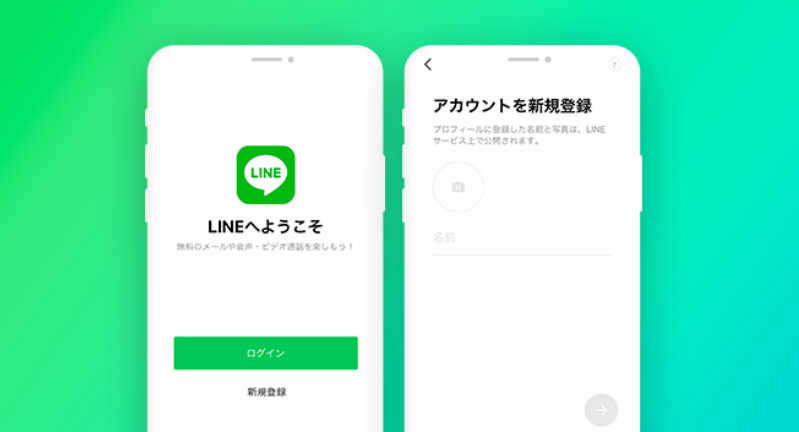
LINEを利用するためには、LINEアプリをスマホへインストールすることと、LINEアカウントを登録することが必要です。LINEの始め方・登録方法の大まかな流れは以下の通りです。
1. LINEのアプリをインストールする
・AndroidでLINEをインストールする方法
・iPhoneでLINEをインストールする方法
2. LINEでアカウント登録をする
・LINEのアカウント登録の方法
AndroidでLINEをインストールする方法
Androidスマホの方は、LINEアプリを以下の手順でインストールします。
1. LINE公式サイトを開く
2. LINEアプリ公式サイトからインストールをする
3. LINEのインストールが完了
1. LINE公式サイトを開く
はじめに、「LINE公式サイト」を開きます。公式サイトの中央部分に表示されているダウンロードボタンをクリックしてください。
また、Google Playから「LINE」と検索してLINEアプリのページを開く方法もあります。
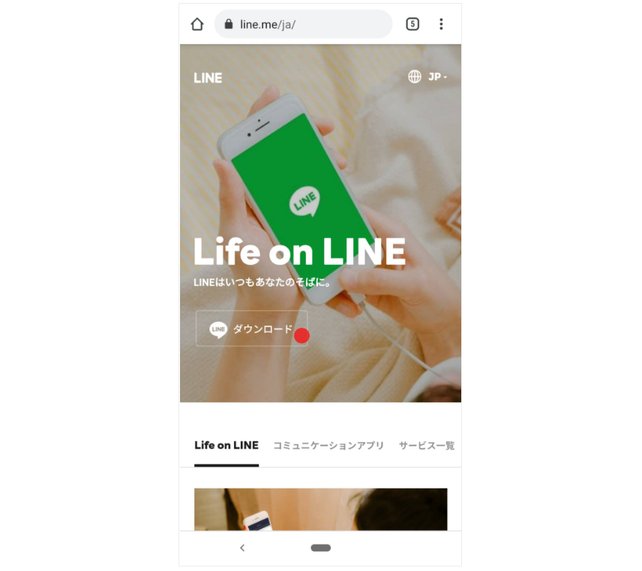
2. LINEアプリ公式サイトからインストールをする
Google PlayのLINEインストールページの「インストール」ボタンをクリックします。すると、LINEアプリのダウンロードとインストールが始まります。インストールが完了するまで、しばらくお待ちください。
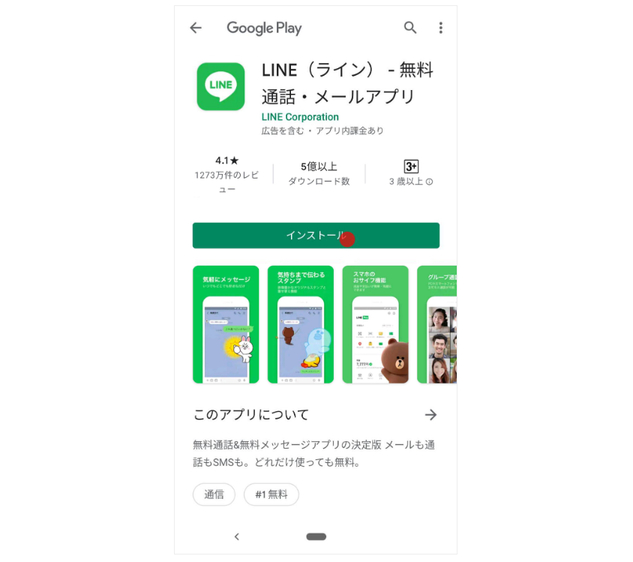
3. LINEのインストールが完了
LINEアプリ公式サイトに、「開くボタン」が表示されるとインストールの完了です。「開く」ボタンからLINEのアプリを起動し、アカウント登録をしましょう。
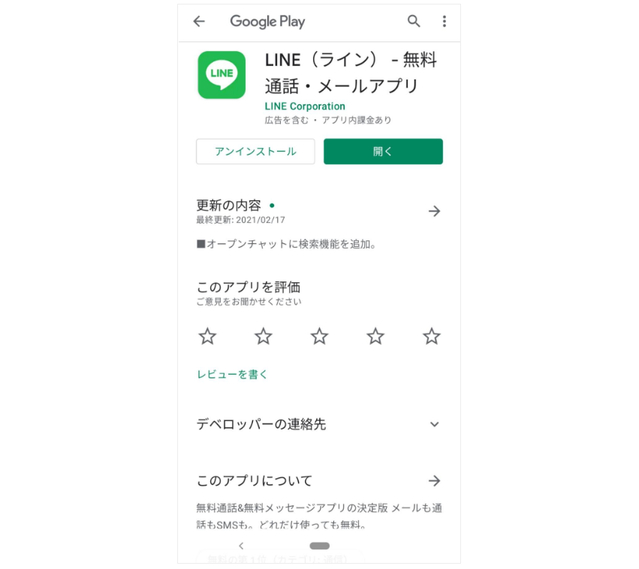
iPhoneでLINEをインストールする方法
iPhoneをお使いの方は、LINEのアプリを以下の手順でインストールします。
1. LINE公式サイトを開く
2. LINEアプリ公式サイトからインストールをする
3. LINEのインストールが完了
1. LINE公式サイトを開く
はじめに、「LINE公式サイト」を開きます。公式サイトの中央部分に表示されているダウンロードボタンをクリックしてください。また、App Storeから「LINE」と検索してLINEアプリのページを開く方法もあります。
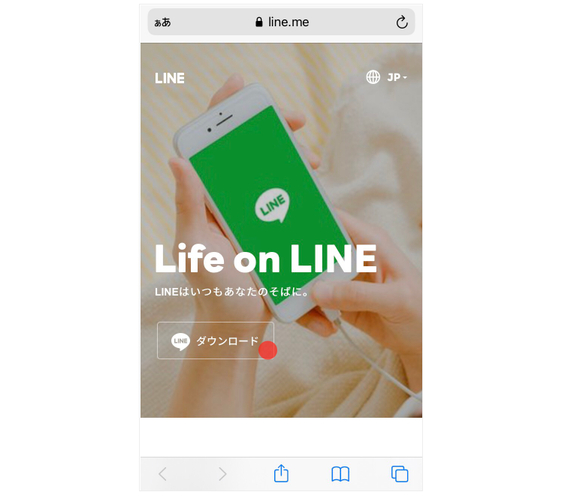
2. LINEアプリ公式サイトからインストールをする
App StoreのLINEアプリのページに移動したら、「入手」ボタンをクリックします。ボタンの位置は下記画像の通りです。「入手」ボタンをクリックするとダウンロード・インストールが始まります。インストールが完了するまで、しばらくお待ちください。
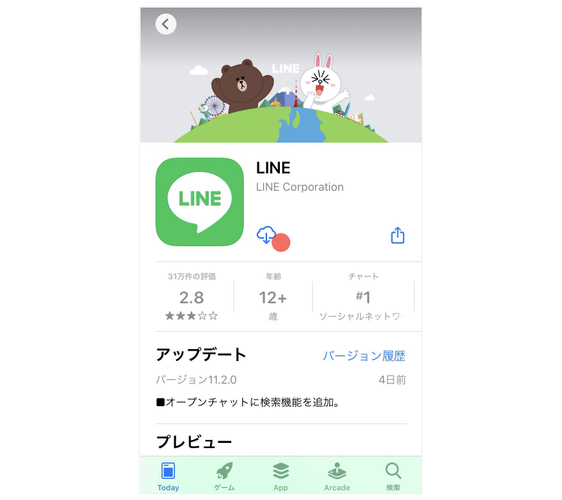
3. LINEのインストールが完了
LINEアプリ公式サイトに、「開くボタン」が表示されるとインストールの完了です。「開く」ボタンからLINEのアプリを起動し、アカウント登録をしましょう。
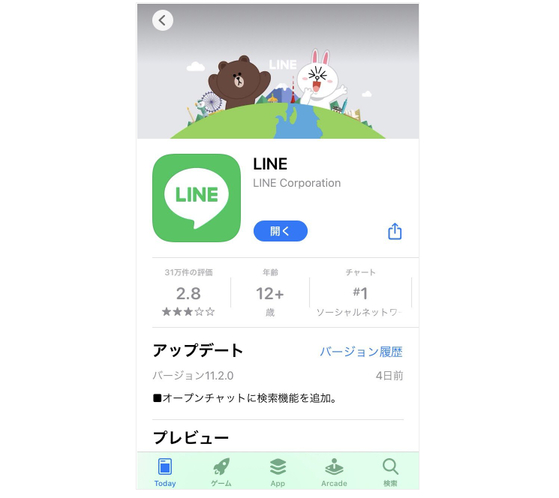
LINEのアカウント登録の方法
LINEアプリのインストールを完了すると、次はアカウント登録です。アカウント登録の手順は以下の通りです。
1. 「新規登録」をクリック
2. 電話番号を入力
3. 認証番号を送信
4. 認証番号を入力
5. 「アカウントを新規作成」をクリック
6. 名前・プロフィール画像の設定
7. パスワードを設定
8. 友だち追加方法を選択
9. ユーザーの年齢確認
10. サービス向上のための情報利用に関するお願いを選択
11. 位置情報へのアクセスを許可するかを選択
12. LINEアカウント登録の完了
1. 「新規登録」をクリック
LINEアプリを起動させると以下の画面が表示されますので、「新規登録」ボタンをクリックします。
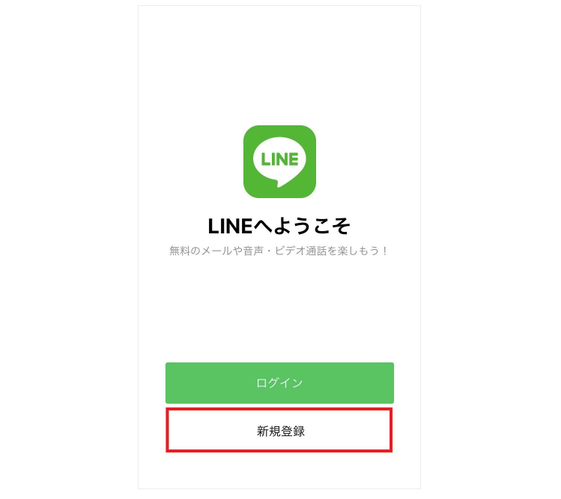
2. 電話番号を入力
アプリをインストールしたスマホの電話番号を入力します。
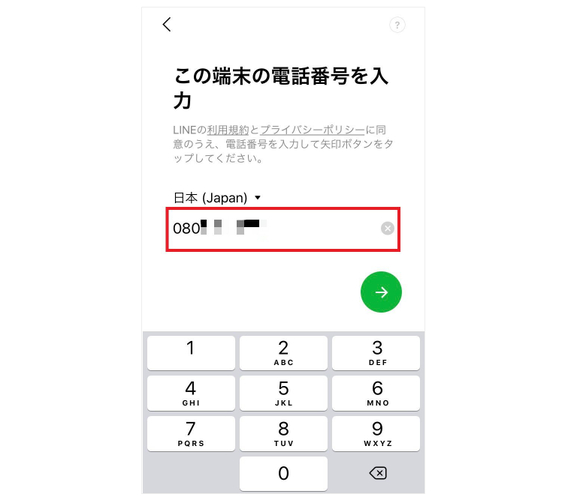
3. 認証番号を送信
電話番号を入力すると認証番号の送信についての確認が表示されます。「送信」ボタンをクリックして認証番号を送信しましょう。また、確認画面に表示される電話番号は、国際番号のため「+81」に続き、登録番号の先頭の「0」を除いた番号です。例えば、「090-1234-5678」の場合は「+81 90-1234-5678」となります。
認証番号は登録した電話番号にSMSで送信されますので、届いているかを確認してください。
認証番号には有効期限があるため、届いたらすぐに次の手順に進みましょう。
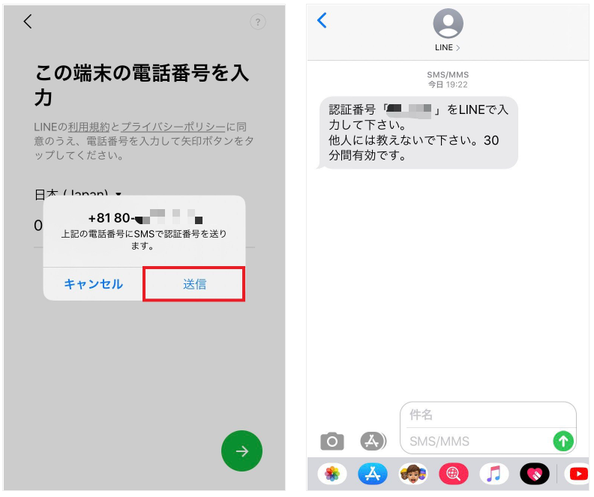
4. 認証番号を入力
スマホに届いた認証番号を入力します。
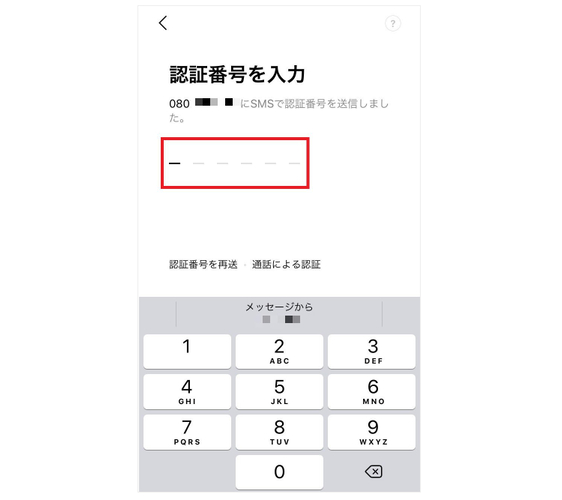
5. 「アカウントを新規作成」をクリック
アカウント登録が初めての方は、「アカウントを新規作成」をクリックします。
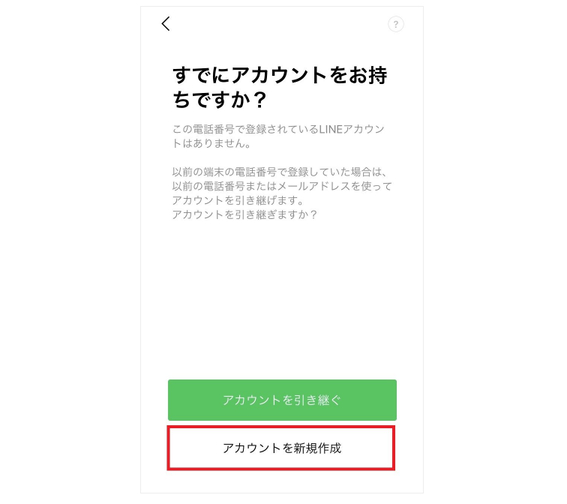
6. 名前・プロフィール画像の設定
アカウントの新規登録画面となりますので、名前・プロフィール画像を設定します。プロフィール画像については、いつでも変更が可能です。プロフィール画像の変更方法については後ほど解説します。
名前は本名でなくても問題ありませんが、友だちが分かりやすい名前にすると良いでしょう。
名前・プロフィール画像の設定が完了したら矢印ボタンをクリックします。
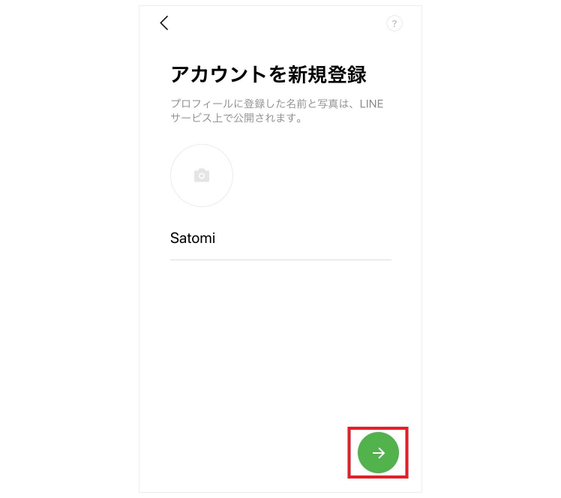
7. パスワードを設定
アカウントのパスワードを設定します。パスワードは、半角英字と半角数字の両方を含めた6文字以上にする必要があります。
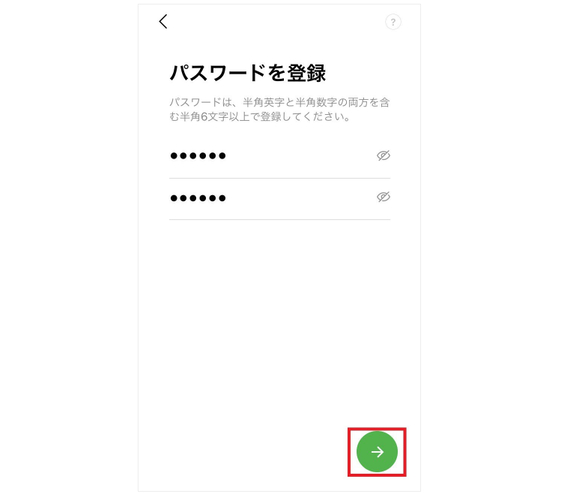
8. 友だち追加方法を選択
次に、友だちの追加方法を選択します。
「友だち自動追加」は、自分のアドレス帳に登録している方を自動的に追加する機能です。「友だちへの追加を許可」は、自分の電話番号を知っている方が自動追加を設定している場合に追加を許可するかどうかとなります。また、友だちの追加方法は後ほど解説します。
この機能を利用したくない場合は、チェックを外して次に進みましょう。
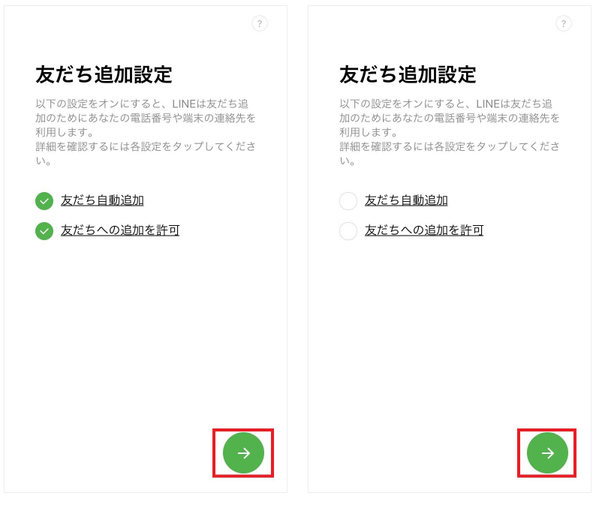
9. ユーザーの年齢確認
青少年の保護を目的としてLINEは、一部の機能を利用するには年齢確認を必要とします。
具体的に、18歳未満の方はID検索や電話番号を利用した友だち検索、オープンチャットの一部機能が利用できません。これらの機能を利用したい場合は、年齢確認が必要です。不要であれば「あとで」を選択してスキップします。
詳細:年齢確認を行う
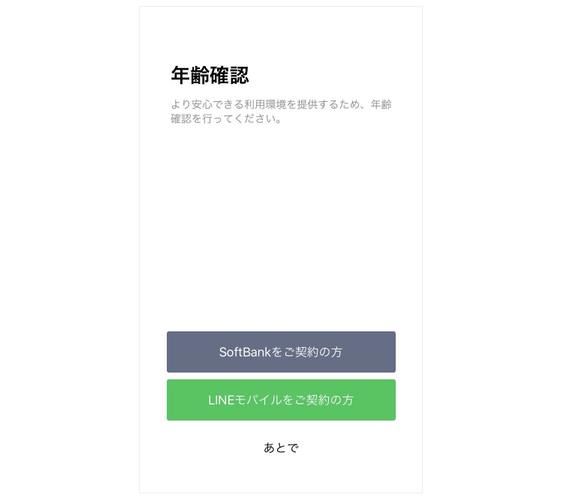
10. サービス向上のための情報利用に関するお願いを選択
「サービス向上のための情報利用に関するお願い」は、LINEの品質向上を目的に表示されている項目について情報利用をしても良いかの確認となります。協力する場合は「同意する」、許可しない場合は「同意しない」を選択してください。(「同意しない」を選択してもLINEは利用できます。)
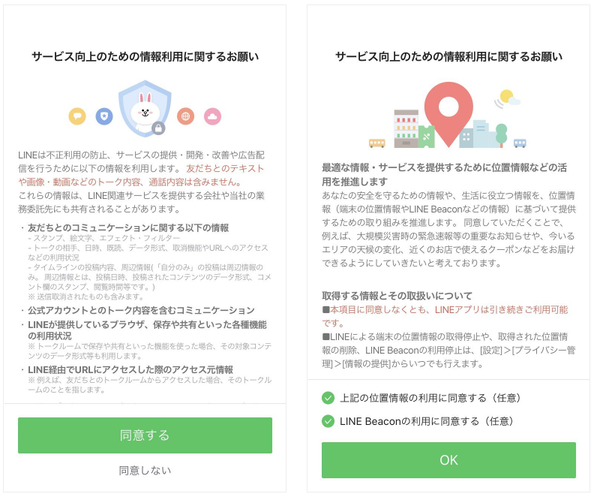
11. 位置情報へのアクセスを許可するかを選択
「サービス向上のための情報利用に関するお願い」に同意した場合は、位置情報へのアクセスを許可するかについての確認が表示されます。許可する場合は、「設定」から許可方法を選択してください。許可しない場合は、「あとで」を選択しましょう。
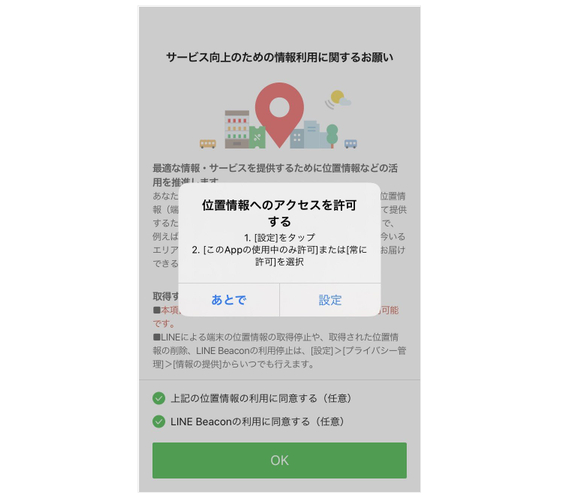
12. LINEアカウント登録の完了
ここまでの手順で、LINEアカウント登録が完了します。
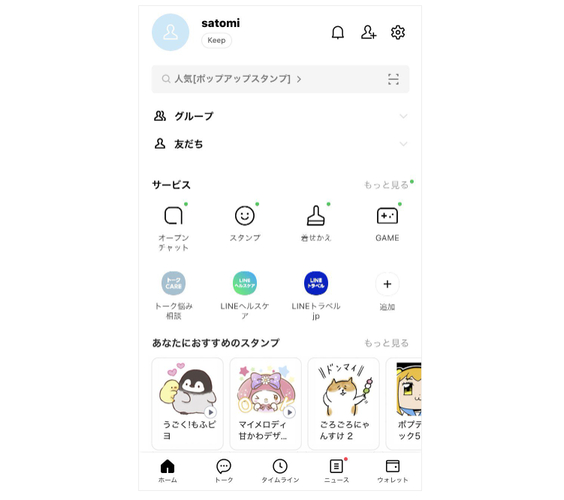
ahamoの契約数が500万突破!!
ahamoポイ活のおトクなキャンペーンも実施中!
LINEの友だち追加をする方法
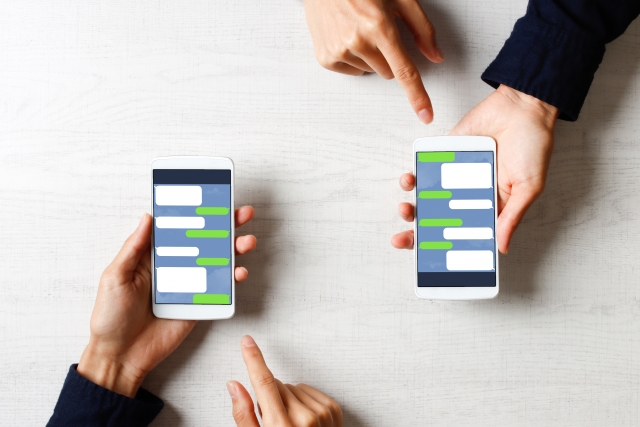
LINEを利用して友人や家族とメッセージをやり取りするためには、友人や家族のLINEアカウントを友だちとして追加する必要があります。
LINEの友だち追加をする方法は以下の3つです。
リンク・QRコードで追加する
リンクは離れた友だちを追加するのに便利で、QRコードは直接会える方を追加するのに役立ちます。
・自分のリンクを友だちに伝える手順
1. 「友だち追加」をクリック
2. 「QRコード」をクリック
3. 「マイQRコード」をクリック
4. 「リンクをコピー」をクリック
5. メールなどで友だちにリンクを伝える
・自分のQRコードを表示させる手順
1. 「QRコード」をクリック
2. 「マイQRコード」をクリック
・友だちのQRコードから追加する手順
1. 「QRコード」をクリック
2. 「QRコードリーダー」で友だちのQRコードを読み込む
3. 「追加」ボタンをクリック
・自分のリンクを友だちに伝える手順
自分のLINEアカウントを追加できるリンクを伝えて、友だちに追加してもらう方法となります。
1. 「友だち追加」をクリック
LINEのホーム画面に表示されている「友だち追加」をクリックします。
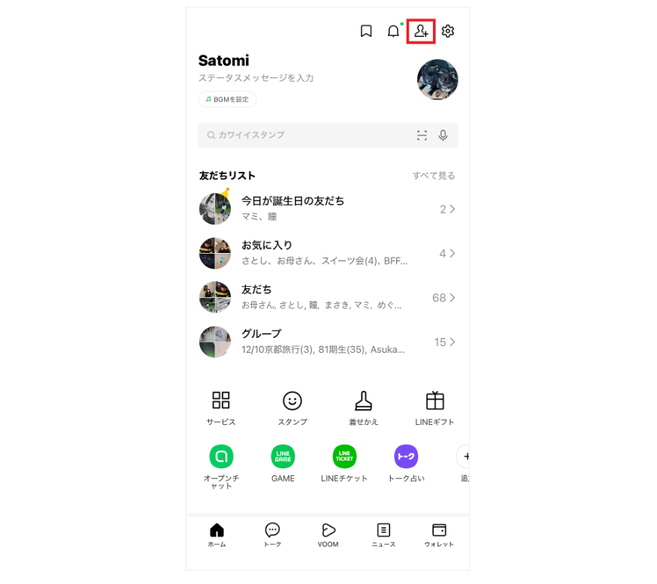
2. 「QRコード」をクリック
表示された「QRコード」をクリックしてください。
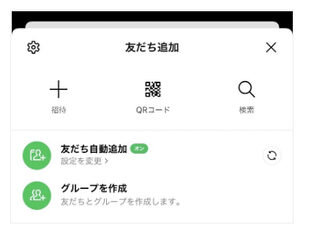
3. 「マイQRコード」をクリック
下部に表示される「マイQRコード」をクリックします。
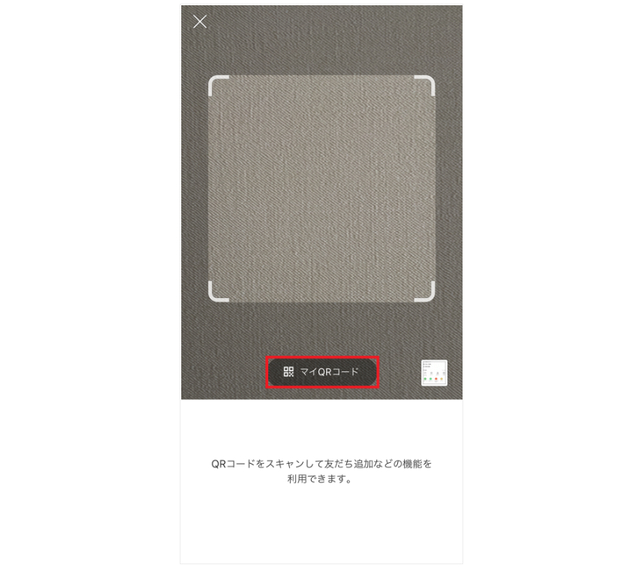
4. 「リンクをコピー」をクリック
「リンクをコピー」をクリックします。
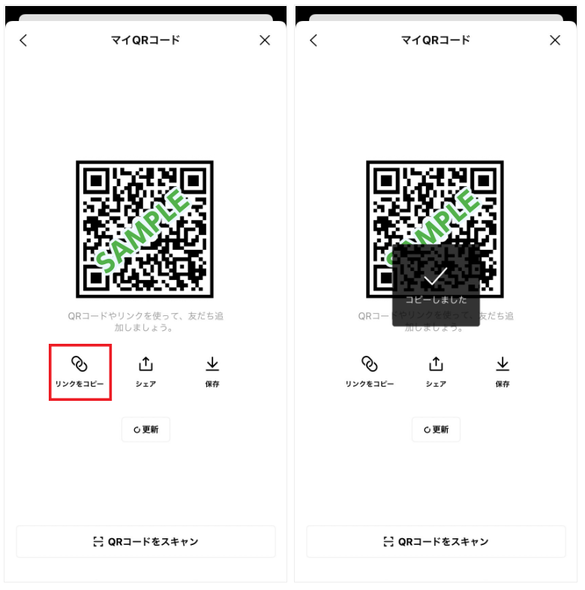
5. メールなどで友だちにリンクを伝える
コピーしたリンクをメールやSNSなどを利用して友だちに伝えて、追加してもらいましょう。
・リンクから追加する方法
友だちリンクを受け取った場合、リンクをクリックすると友だち追加ができるページに移動します。「追加」ボタンをクリックすると追加が完了します。
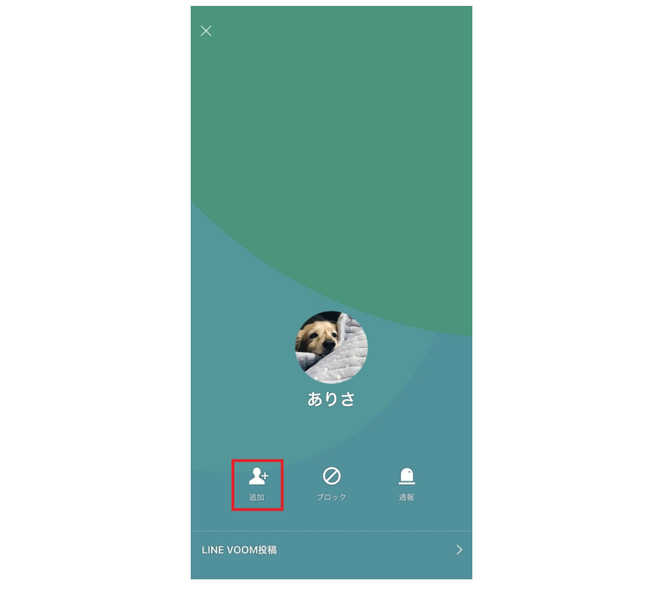
・自分のQRコードを表示させる手順
LINEにはQRコードを読み取ることで、簡単に友だちを追加できる方法があります。直接会える友人や一緒に住む家族のLINEアカウントを追加するのに便利な方法です。
1. 「QRコード」をクリック
LINEのホーム画面から「QRコード」をクリックします。「QRコード」のアイコンは以下の通りです。
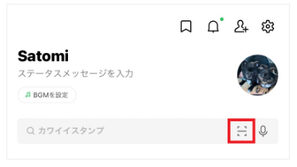
2. 「マイQRコード」をクリック
画面下部の「マイQRコード」をクリックします。すると、自分のQRコードが表示されますので、友だちにQRコードを読み込んでもらいましょう。
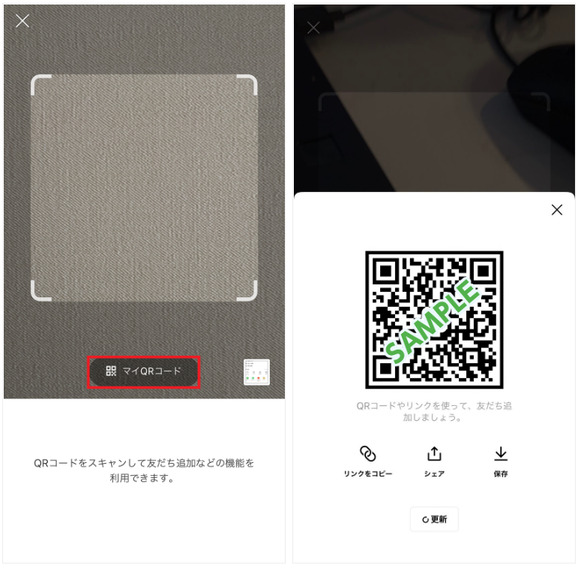
・友だちのQRコードから追加する手順
1. 「QRコード」をクリック
ホーム画面の右上の「友だち追加」から友だち追加画面を表示させ、「QRコード」をクリックします。
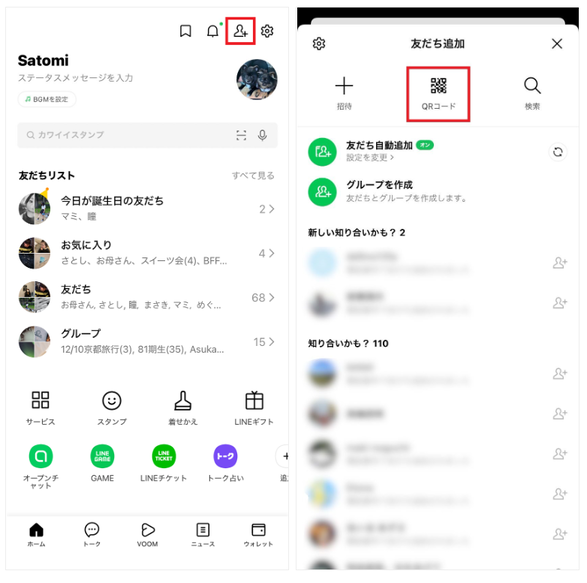
2. 「QRコードリーダー」で友だちのQRコードを読み込む
すると、QRコードリーダーが起動します。この状態で友だちのQRコードを読み込みます。
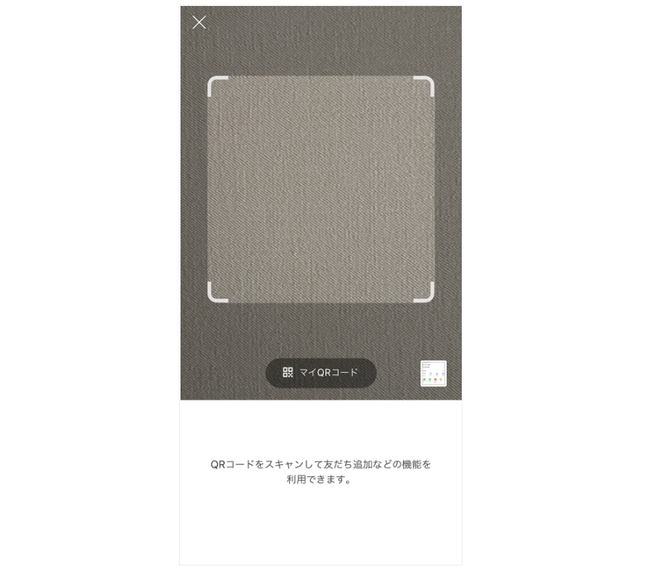
3. 「追加」ボタンをクリック
QRコードを読み込むと友だち追加画面に移動しますので、「追加」ボタンをクリックして完了です。
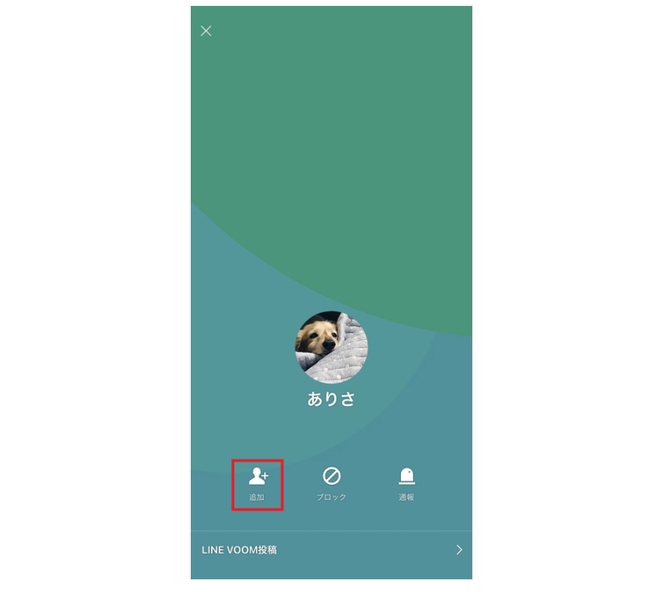
電話番号で追加する
電話番号を利用して友だちを追加する方法は、自動・手動の2つの方法があります。それぞれの手順は以下の通りです。
・電話番号から自動で追加する手順
1. 「友だち追加」をクリック
2. 「設定」から「友だちへの追加を許可」をオンにする
・電話番号から手動で追加する手順
1. 「友だち追加」をクリック
2. 「検索」をクリック
3. 「電話番号」を選択
4. 電話番号を入力
5. 「追加」をクリック
・電話番号から自動で追加する手順
1. 「友だち追加」をクリック
ホーム画面の友だち追加をクリックします。
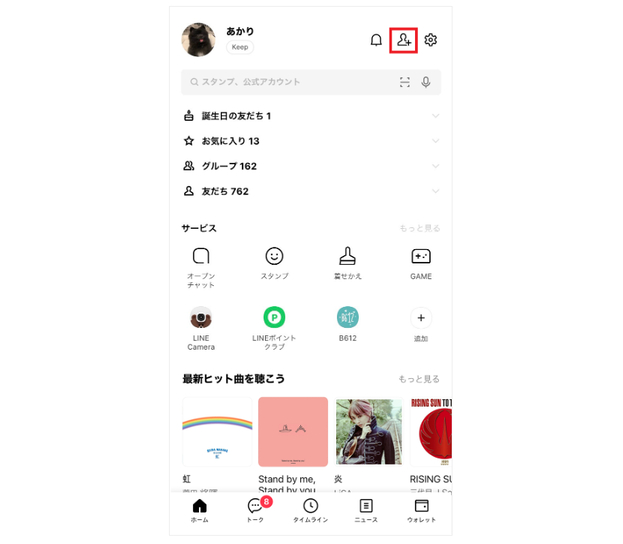
2. 「設定」から「友だちへの追加を許可」をオンにする
歯車マークの設定をクリックして、「友だち自動追加」をオンにします。自分のスマホの電話帳に登録されている電話番号で、「友だちへの追加を許可」している友だちを自動追加します。
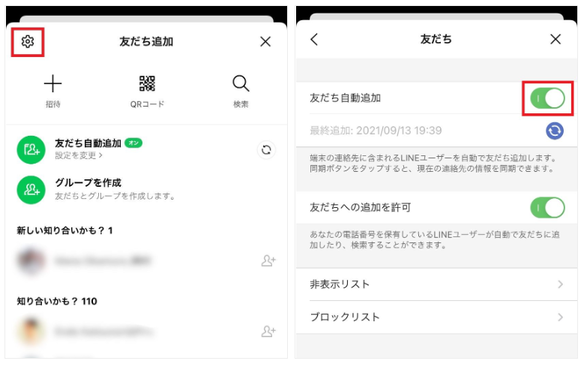
・電話番号から手動で追加する方法
1. 「友だち追加」をクリック
ホーム画面の友だち追加をクリックします。
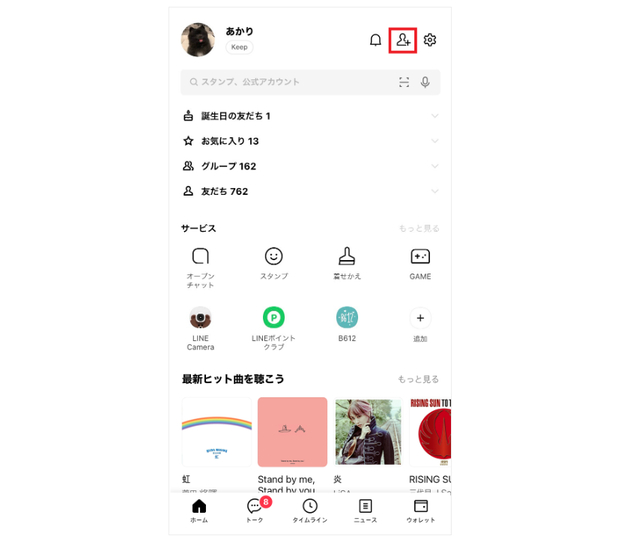
2. 「検索」をクリック
友だち追加画面から検索をクリックします。
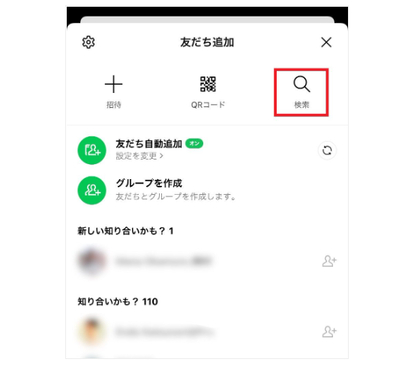
3. 「電話番号」を選択
ID・電話番号から「電話番号」を選択します。
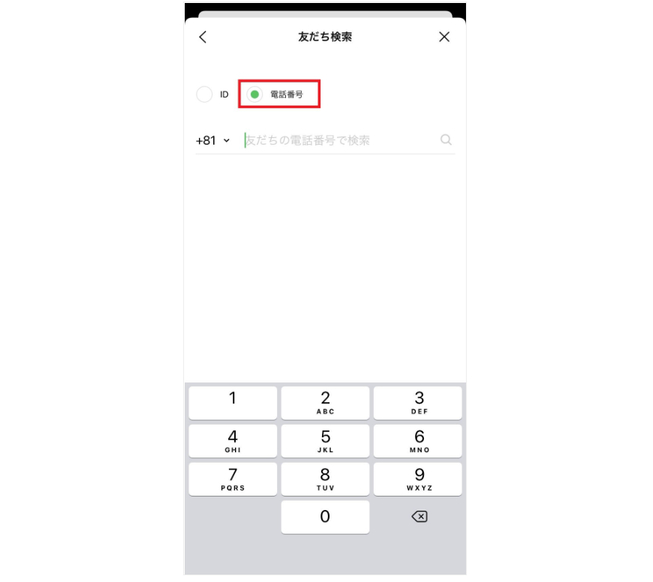
4. 電話番号を入力
友だちに追加したい方の電話番号を入力してください。
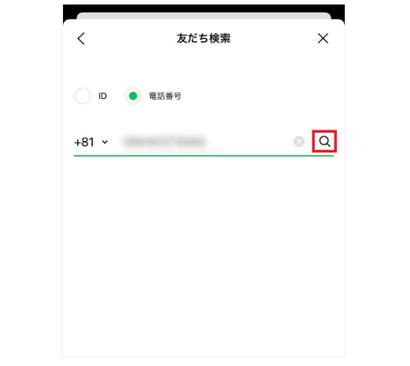
5. 「追加」をクリック
友だちが表示されたら「追加」をクリックして完了です。ただし、「友だちへの追加を許可」がオフに設定されている方は検索できません。
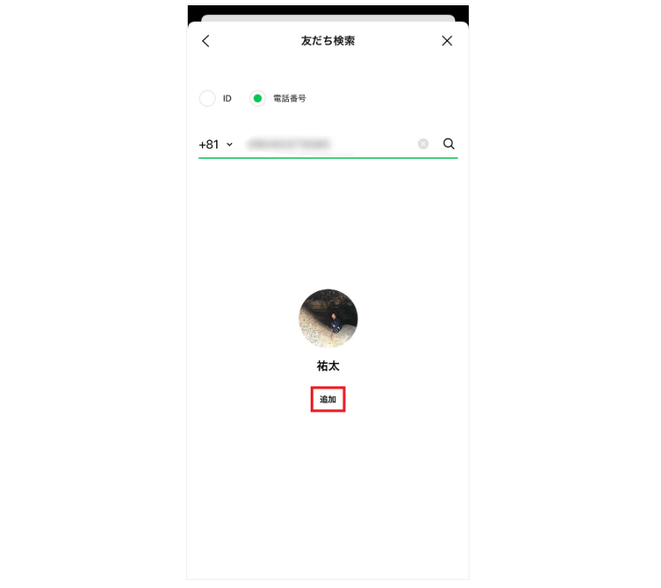
ID検索で追加する
LINE IDを用いて、LINEアカウントを検索する方法もあります。
ID検索で追加する際の注意点は、「年齢確認をしていない方は利用できないこと」「一定数以上の検索や連続してIDを間違えた場合、一定期間利用できなくなること」の2つです。
1. 「友だち追加」をクリック
2. 「検索」をクリック
3. IDを選択してIDを入力
4. 「追加」をクリック
1. 「友だち追加」をクリック
ホーム画面の友だち追加をクリックします。
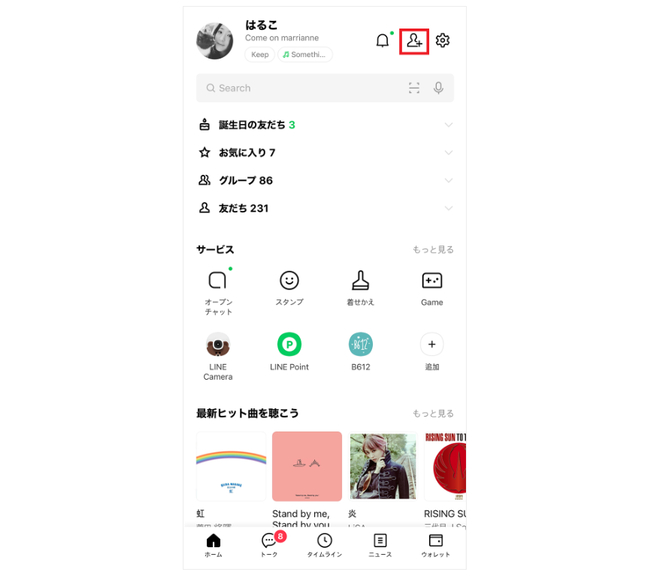
2. 「検索」をクリック
友だち追加画面から検索をクリックします。
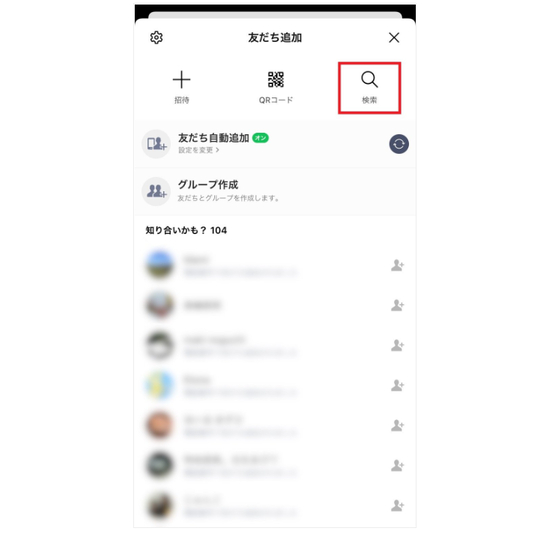
3. IDを選択してIDを入力
ID・電話番号から「ID」を選択して、追加したい友だちのIDで検索してください。
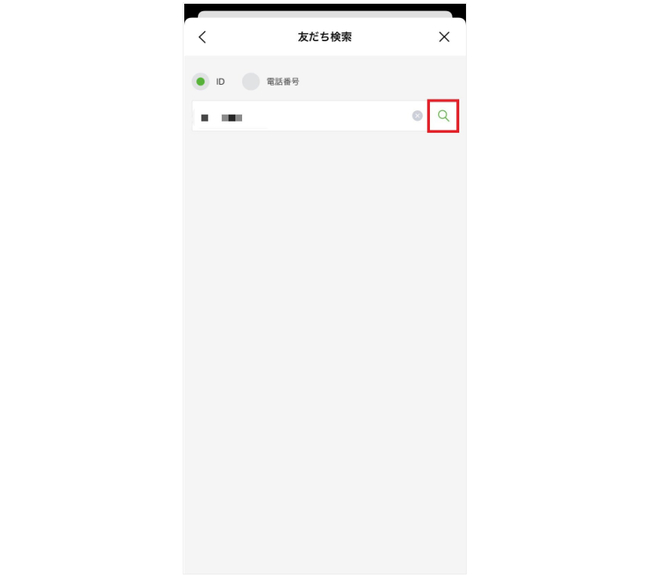
4. 「追加」をクリック
友だちが表示されたら「追加」をクリックして完了です。電話番号で検索するのと同様に、「友だちへの追加を許可」されていない方は検索できません。
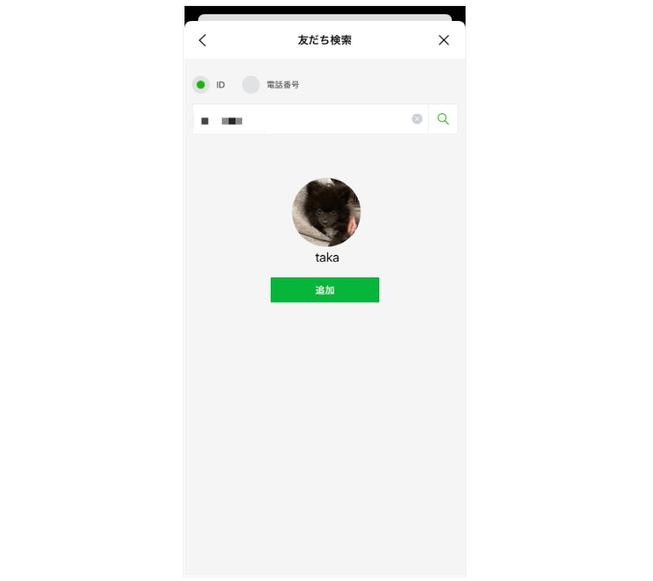
ahamoの契約数が500万突破!!
ahamoポイ活のおトクなキャンペーンも実施中!
トークの使い方・手順

LINEの登録・友だちが追加できると、いよいよトークからメッセージのやり取りができるようになります。友だちとのトークを楽しむために、4つの機能の操作方法について理解を深めましょう。
メッセージを送る
LINEで友だちとやり取りするために、よく利用される方法がメッセージです。メッセージの送り方を覚えることで、友だちとの会話を楽しめます。ここでは、メッセージの送り方について詳しく解説します。
1. トークしたい友だちを選択
2. 「トーク」をクリック
3. 画面下のメッセージ入力欄をクリック
4. メッセージを入力・送信
1. トークしたい友だちを選択
ホーム画面に表示されている「友だち」をクリックすると、友だちの一覧画面へ移動できます。一覧画面よりトークしたい友だちを選択してください。
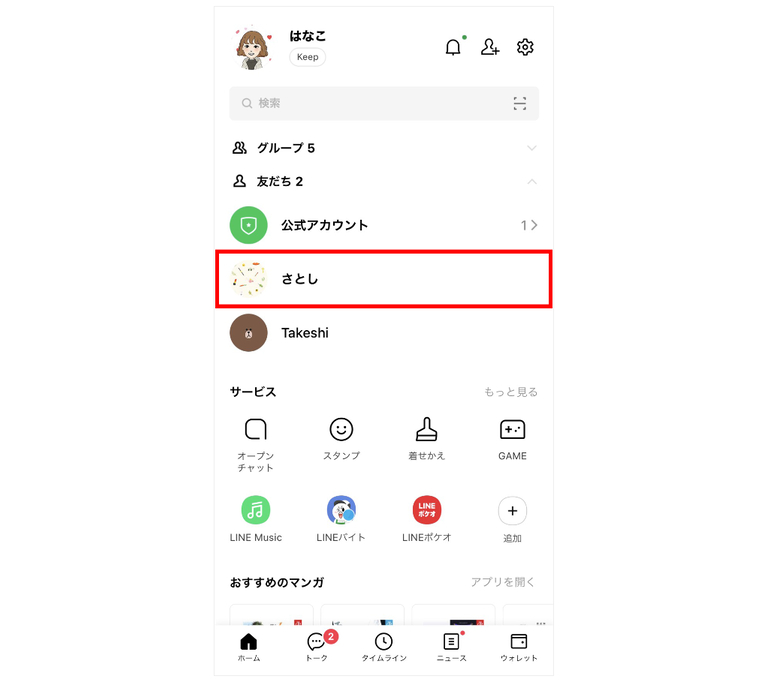
2. 「トーク」をクリック
トークをクリックします。
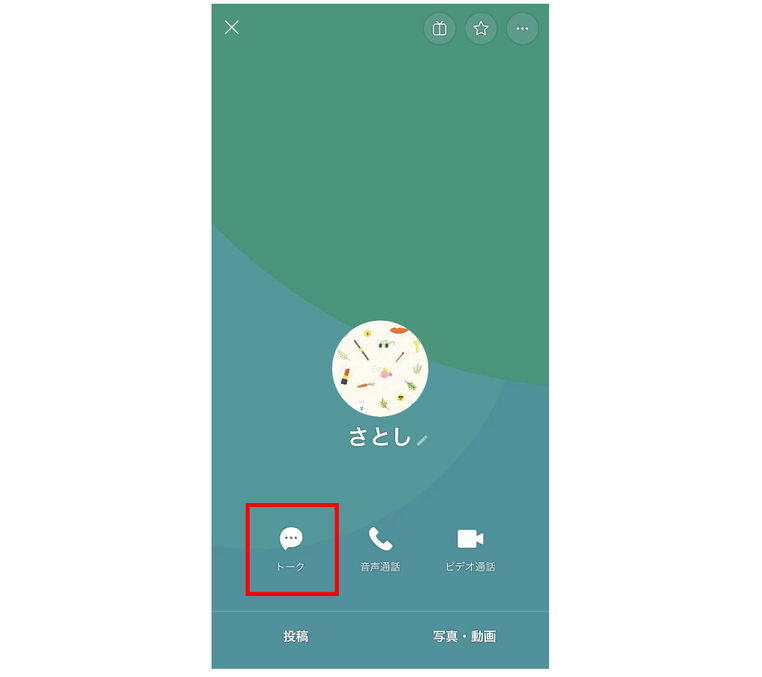
3. 画面下のメッセージ入力欄をクリック
トーク画面下にメッセージ入力欄がありますので、入力欄をクリックします。
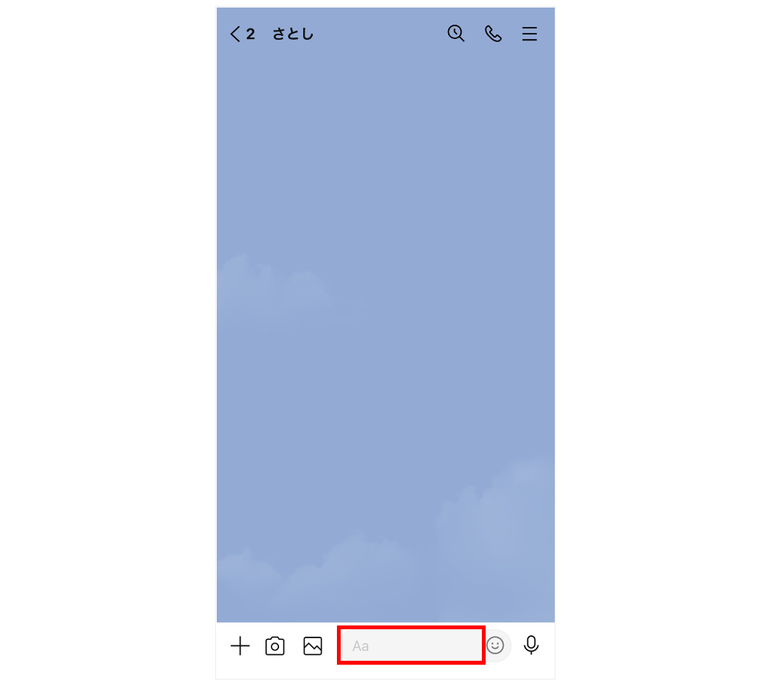
4. メッセージを入力・送信
入力欄にメッセージを入力しましょう。友だちに伝えたい内容を記入して、紙飛行機を模したアイコンをクリックすると送信が完了します。
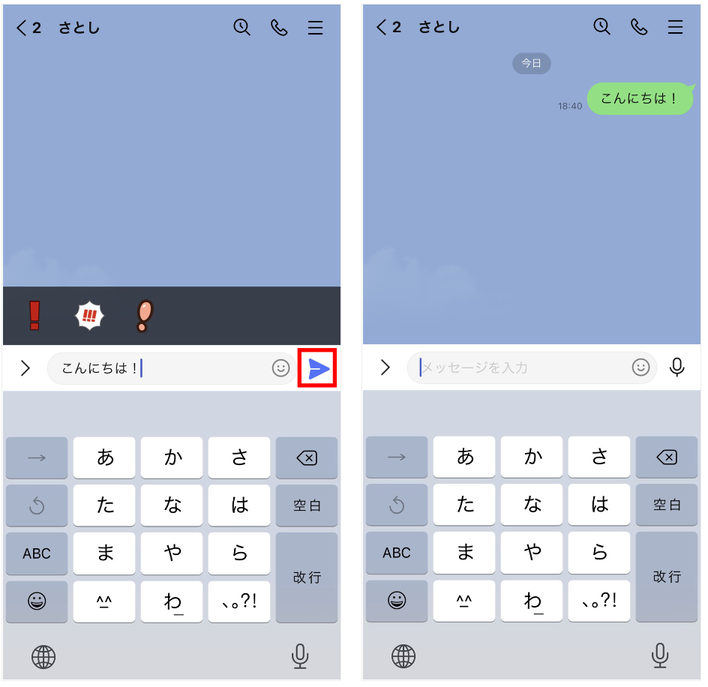
スタンプを送る
LINEで会話を盛り上げる機能としてよく利用されるのがスタンプです。スタンプを使うことにより、メッセージでは伝えにくかったニュアンスなども伝えやすくなります。スタンプを送る手順は以下の通りです。
1. スタンプを送りたい友だちを選択
2. メッセージ入力欄の横のアイコンをクリック
3. 一覧からスタンプをクリック
4. 拡大表示されたスタンプをクリック
1. スタンプを送りたい友だちを選択
画面下に表示されている「トーク」から、スタンプを送りたい友だちを選択します。
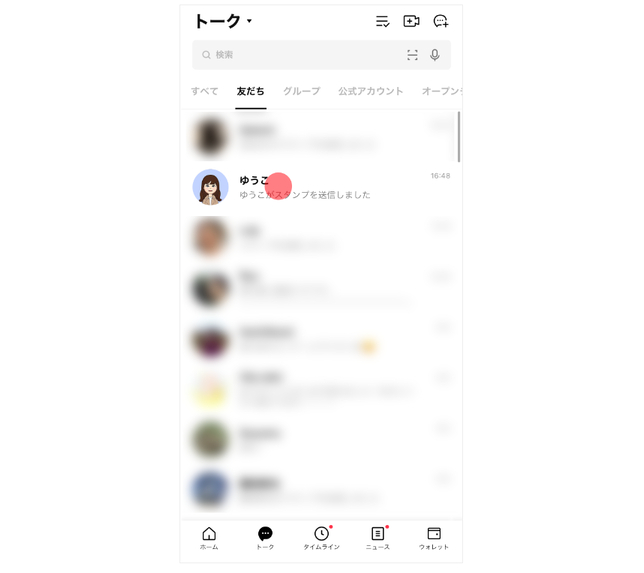
2. メッセージ入力欄の横のアイコンをクリック
メッセージ入力欄横の笑顔アイコンをクリックします。
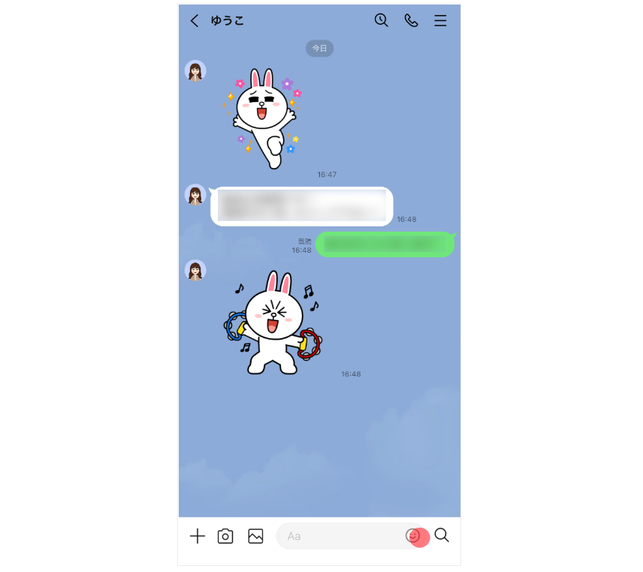
3. 一覧からスタンプをクリック
スタンプ一覧が表示されますので、友だちに送信したいスタンプを選びクリックします。
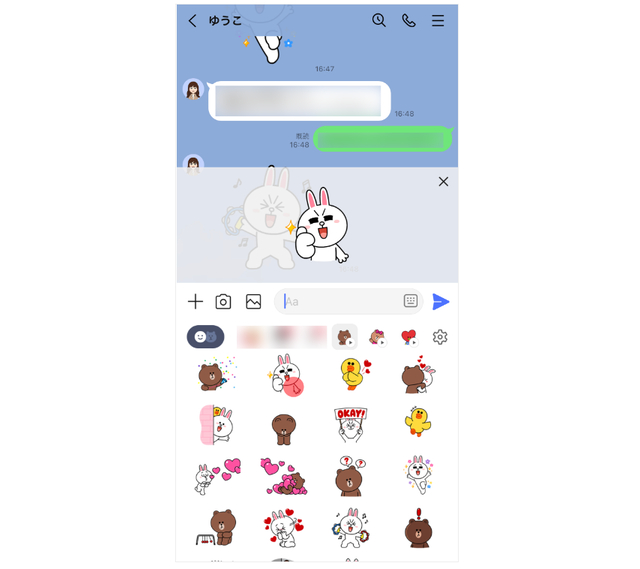
4. 拡大表示されたスタンプをクリック
スタンプ一覧から1度クリックすると、スタンプが拡大表示されます。確認して間違いがなければ、拡大表示されたスタンプをもう一度クリックすると送信完了です。
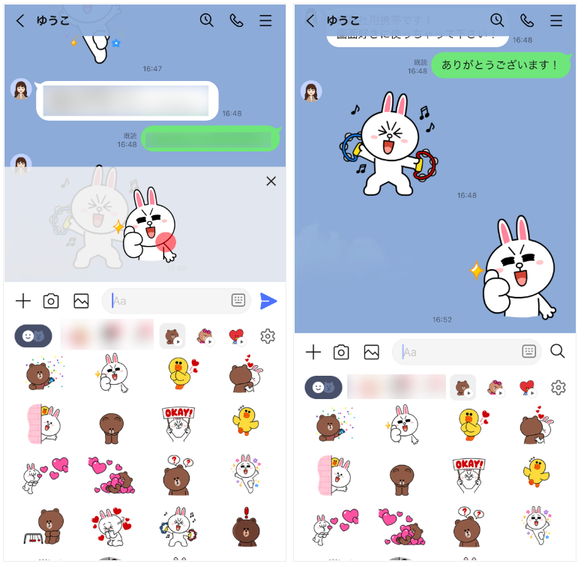
写真・動画を送る
LINEには、写真・動画を送る機能も搭載されています。スマホに保存されているデータや、写真・動画を撮影して送信することも可能です。
1. 友だちを選択
2. 「トーク」をクリック
3. メッセージ入力欄横の「画像」のアイコンをクリック
4. 送信したい写真・動画を選択
5. 紙飛行機のアイコンをクリックして送信完了
1. 友だちを選択
友だちリストより、写真・動画を送りたい友だちを選択します。
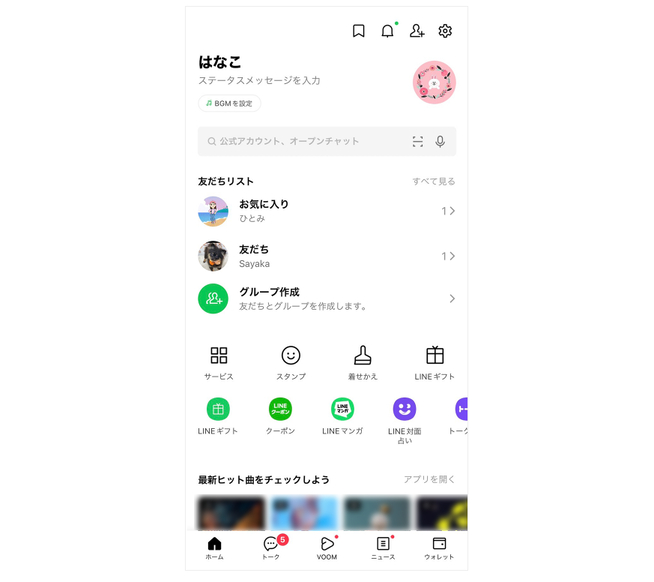
2. 「トーク」をクリック
トークをクリックします。
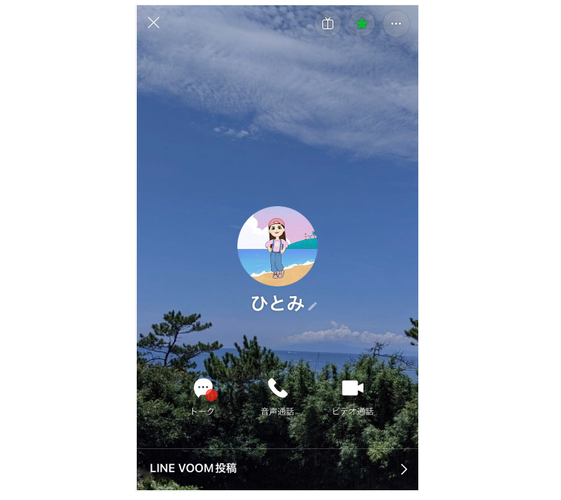
3 . メッセージ入力欄横の「画像」のアイコンをクリック
メッセージ入力欄横の「画像」のアイコンをクリックしてください。
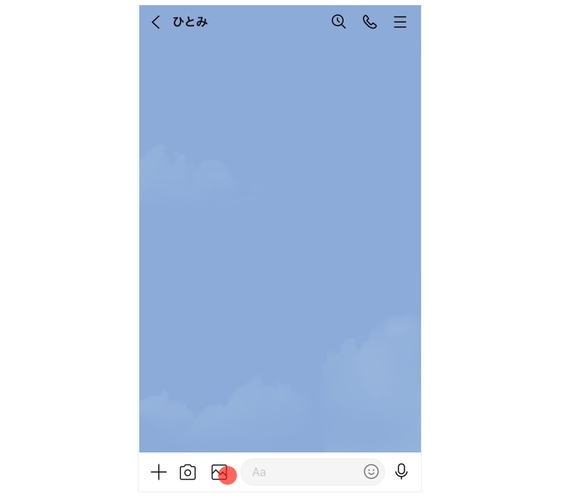
4. 送信したい写真・動画を選択
送信したい写真・動画をスマホに保存されているデータから選択します。
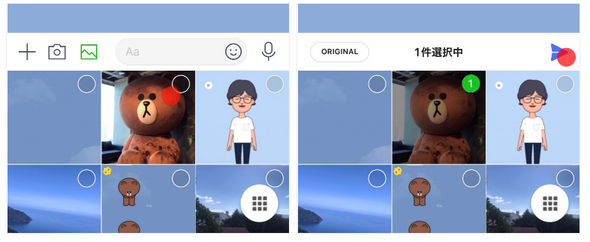
5. 紙飛行機のアイコンをクリックして送信完了
送信する写真・動画を選択したら、紙飛行機を模したアイコンをクリックすると送信完了です。
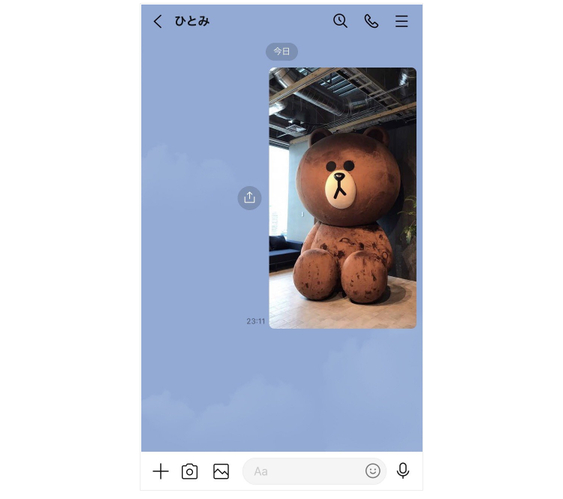
間違えて送った内容を削除する
LINEを利用していると、メッセージを間違えて送ってしまうこともあるかもしれません。そのような際に知っておくと便利なのは、トークの送信取消機能です。手順は以下の通りです。
1. 取り消したいメッセージを長押し
2. 表示されたメニューから「送信取消」をクリック
3. 注意事項を確認し、「送信取消」をクリック
4. 削除完了
1. 取り消したいメッセージを長押し
間違えて送信した取り消したいメッセージを「長押し」してください。
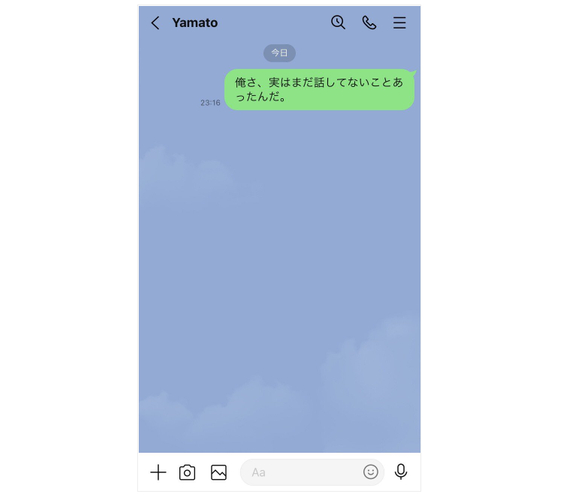
2. 表示されたメニューから「送信取消」をクリック
メニューが表示されますので、「送信取消」をクリックします。
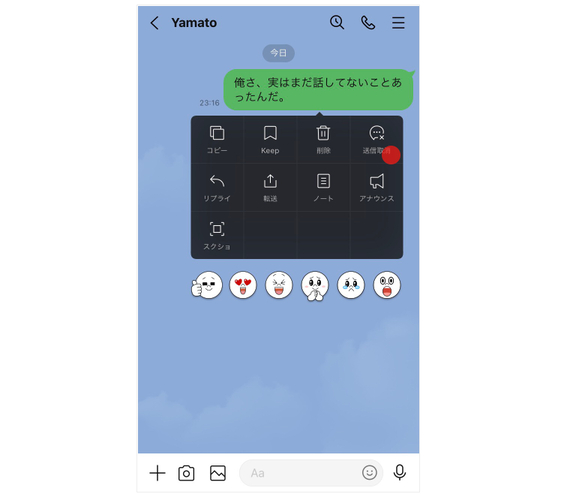
3. 注意事項を確認し、「送信取消」をクリック
注意事項が表示されるので確認して問題がなければ「送信取消」をクリックします。
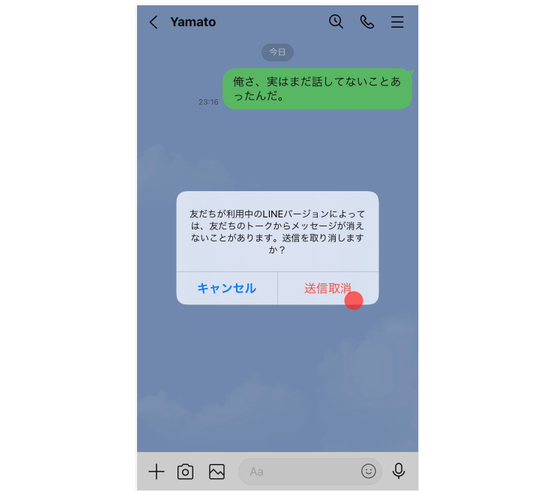
4. 削除完了
間違えて送信した内容の削除完了です。
削除できる送信内容は、メッセージ・スタンプ・画像・動画・ボイスメッセージ・LINE MUSIC・URL・連絡先・位置情報・ファイルとなります。しかし、送信後24時間を過ぎてしまうと送信取消が出来ないので注意が必要です。

無料通話の使い方・手順

LINEの魅力は、友だちと無料通話ができるため、スマホの通話料金を抑えるのに役立つことです。無料通話を利用するための手順は以下の通りです。
1. 友だちを選択
2. 音声通話・ビデオ通話をクリック
1. 友だちを選択
友だちリストから通話したい友だちを選択します。
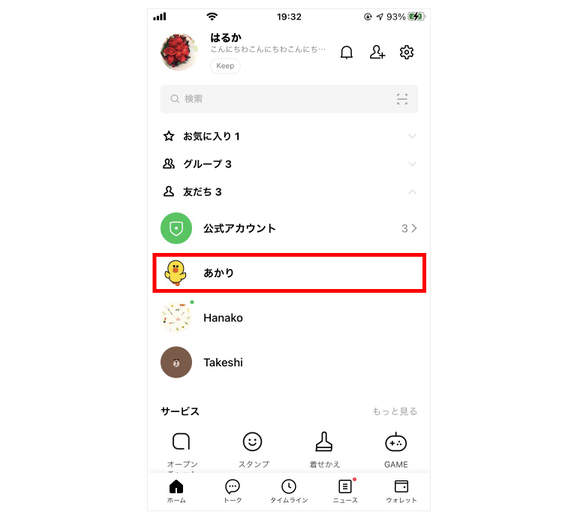
2. 音声通話・ビデオ通話のどちらかをクリック
音声通話を選択すると会話のみとなり、ビデオ通話は会話と動画でコミュニケーションがとれます。音声通話・ビデオ通話のどちらかをクリックしましょう。
また、どちらも通話料金はかかりませんが、通信データを消費しますのでパケット通信料金がかかるプランではデータ通信料に注意が必要です。
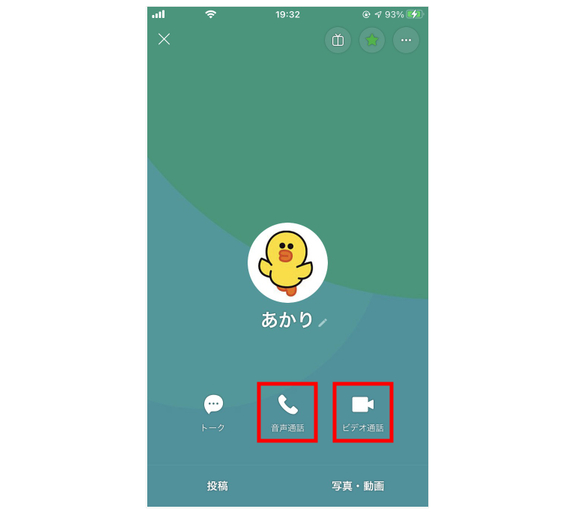
基本的な使い方に慣れたら使いたい5つの機能
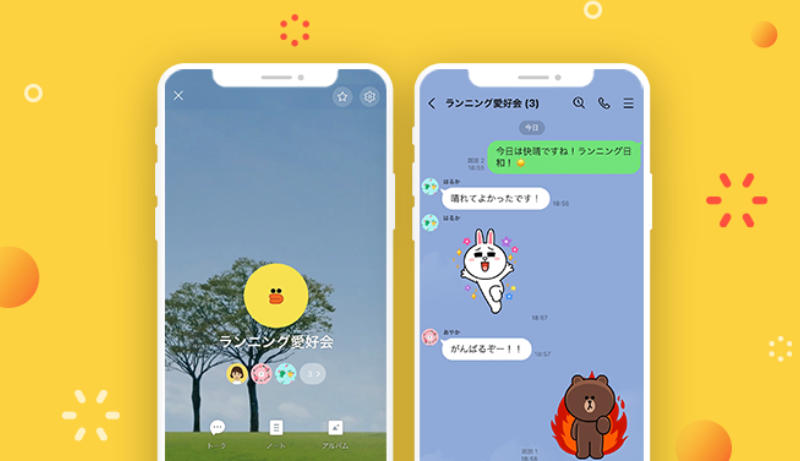
メッセージ機能や音声通話機能などLINEの基本的な機能に慣れてきたら、「もう少し使いこなしてみたい」と思うかもしれません。そのような方に使ってみてほしい機能は以下の5つです。
グループ機能
グループとは、複数人の友だちで同時にメッセージのやり取りができる機能のことです。家族や仕事の同僚、同級生などのグループを作ることで、LINEがより便利になります。グループを作る・友だちを招待する方法は以下の通りです。
・グループを作る手順
1. 「吹き出し」アイコンをクリック
2. 「グループ」をクリック
3. 友だちを選択
4. グループ名を設定
5. 「友だちをグループに自動で追加」を設定
6. 「作成」をクリックして作成完了
・グループに友だちを招待する手順
1. グループトーク画面右上の「三本線」アイコンをクリック
2. 「招待」をクリック
3. 友だちを選択
4. 右上の「招待」をクリックして招待完了
・グループを作る手順
1. 「吹き出し」アイコンをクリック
ホーム画面下の「トーク」からトークリスト一覧を表示して、右上の「吹き出し」アイコンをクリックしてください。
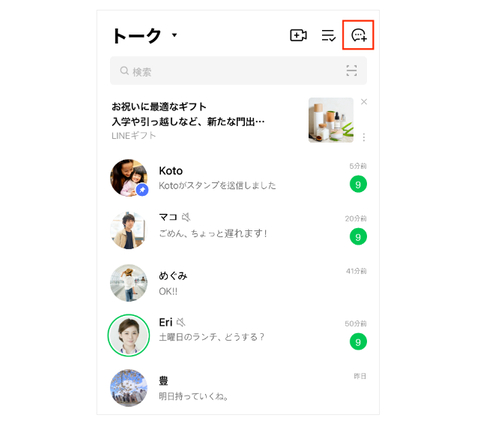
2. 「グループ」をクリック
トークルーム作成画面に移動しますので、「グループ」をクリックします。
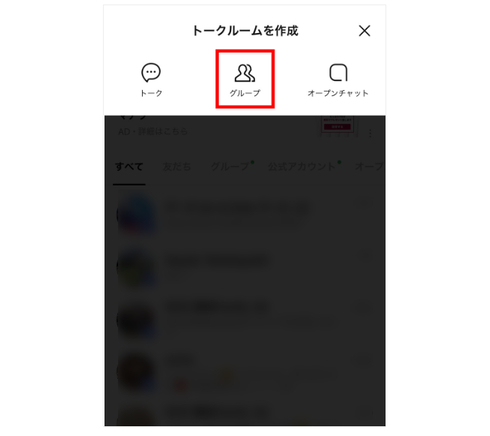
3. 友だちを選択
グループに招待する友だちを選択して「次へ」をクリックします。
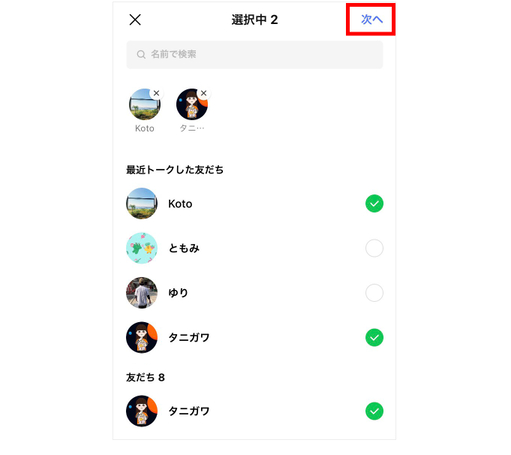
4. グループ名を設定
グループ名は設定が可能です。わかりやすいグループ名を設定すると良いでしょう。
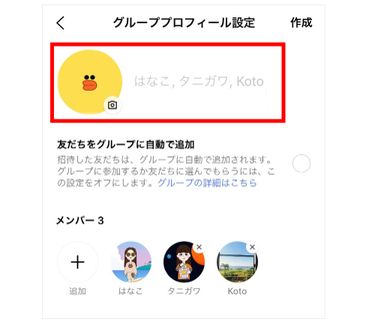
5. 「友だちをグループに自動で追加」を設定
「友だちをグループに自動で追加」をオン・オフのどちらかに設定します。オンにした場合は、招待した友だちは自動的に参加となります。オフにした場合は、招待された友だちがグループへ参加・拒否を選択可能です。
注意点は、オフでグループを作成した場合にあとからオンへ変更できないことです。
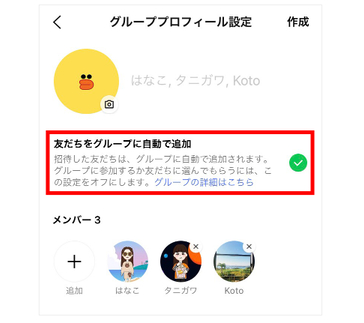
6. 「作成」をクリックして作成完了
右上の「作成」をクリックするとグループの作成が完了します。
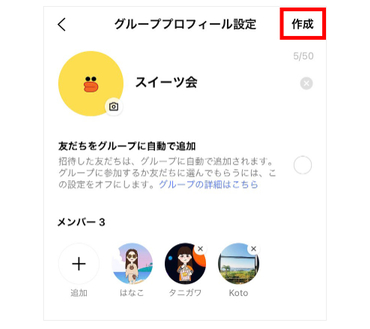
・グループに友だちを招待する手順
1. グループトーク画面右上の「三本線」アイコンをクリック
友だちを招待したいグループトーク画面右上の「三本線」アイコンをクリックします。
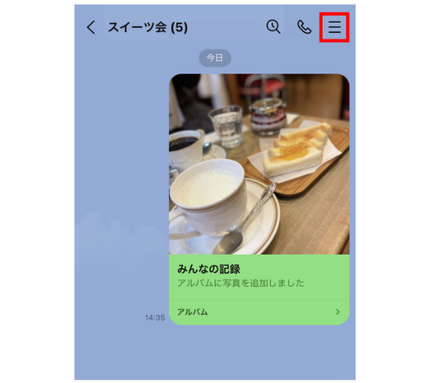
2. 「招待」をクリック
「招待」をクリックしてください。
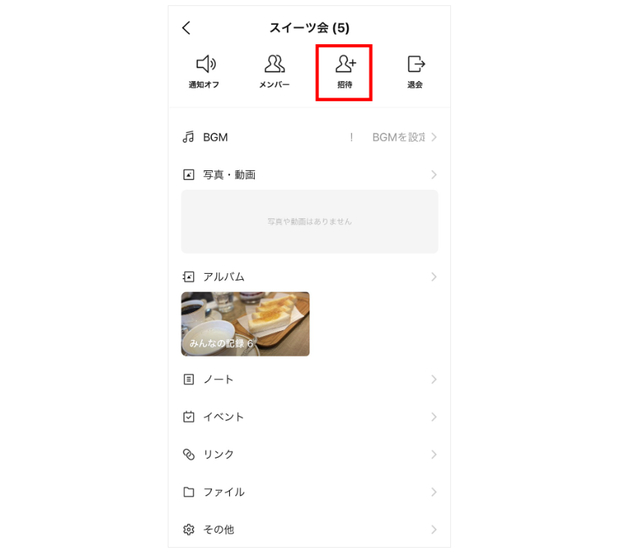
3. 友だちを選択
友だちのリストが表示されますので、招待したい友だちを選択します。
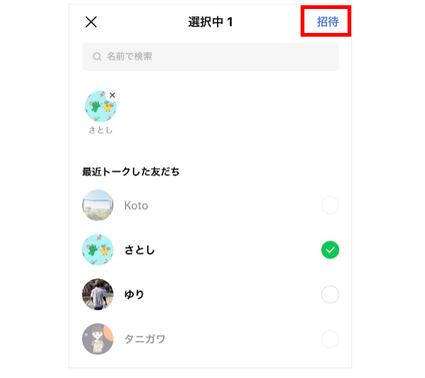
4. 右上の「招待」をクリックして招待完了
友だちの選択をして右上の「招待」をクリックすると招待完了です。
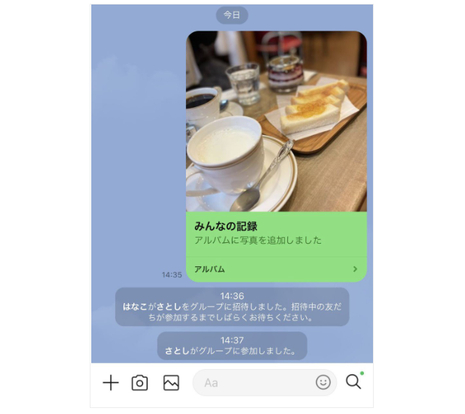
プロフィール画像
プロフィール画像は、自分の名前と一緒に表示される画像のことです。自分らしい画像にすることで、友だちとのコミュニケーションにも役立ちます。プロフィール画像を変更する手順は以下の通りです。
1. プロフィールをクリック
2. プロフィール画像の「カメラ」アイコンをクリック
3. 画像取得方法を選択
4. 必要であれば編集をして「完了」をクリック
1. プロフィールをクリック
ホーム画面右上の歯車マークから設定画面に移動して、プロフィールをクリックしてください。
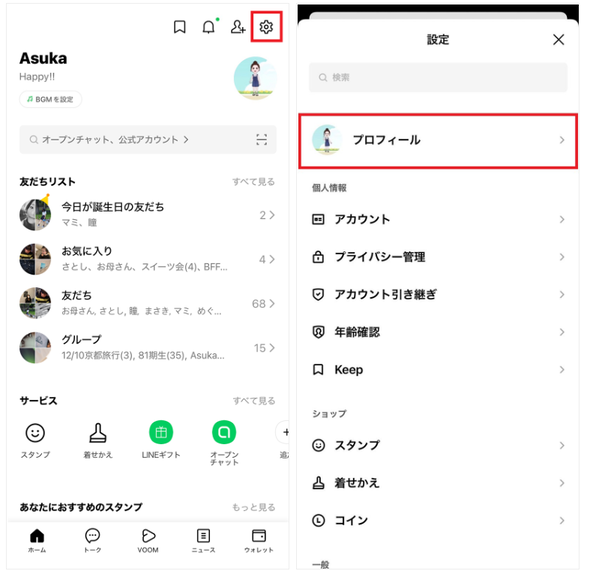
2. プロフィール画像の「カメラ」アイコンをクリック
プロフィール画像横に表示されている「カメラ」アイコンをクリックします。
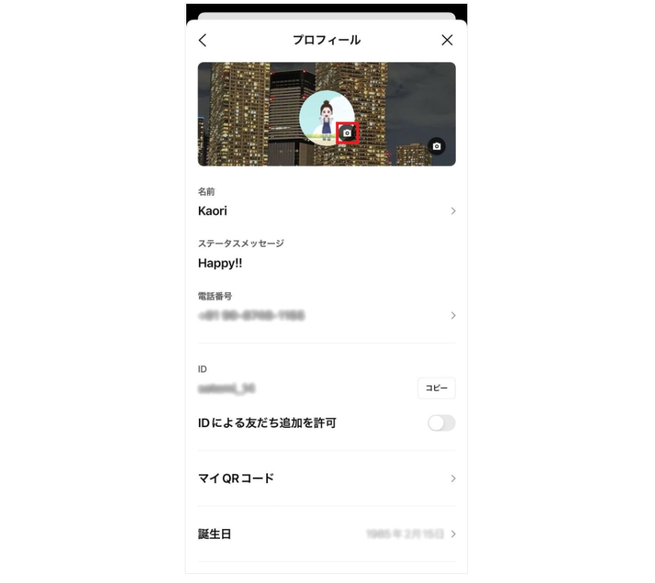
3. 画像取得方法を選択
プロフィール画像の取得方法を「カメラで撮影」「写真または動画を選択」「アバターを使用」から選択します。
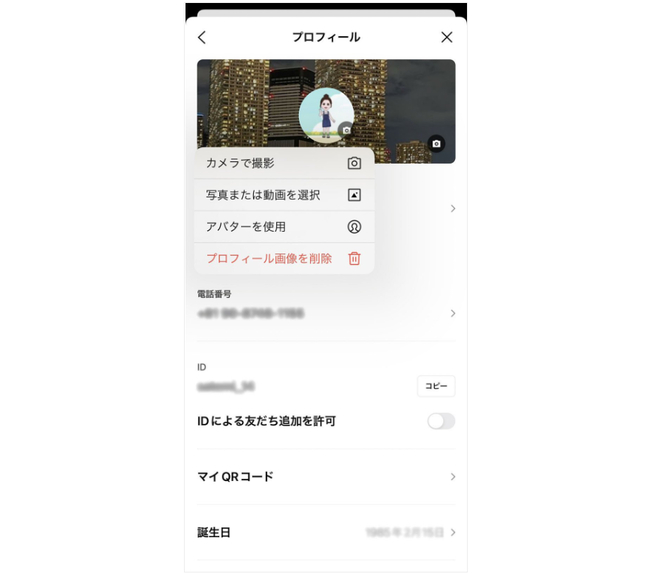
4. 必要であれば編集をして「完了」をクリック
選択した画像を編集して「完了」をクリックすると、プロフィール画像の変更完了です。
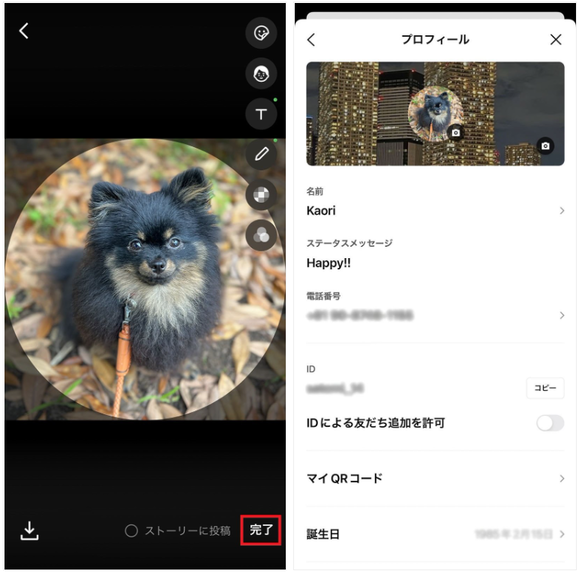
文字の大きさの調整
トーク画面で「文字が小さくて見えづらい」、反対に「小さくして一度に多くのテキストを表示させたい」などと感じる方におすすめは、文字の大きさの調整機能です。文字の大きさの変更手順は以下の通りです。
1. ホーム画面の「設定」をクリック
2. 「トーク」を選択
3. フォントサイズをクリック
4. 小・中・大・特大から選択して完了
1. ホーム画面の「設定」をクリック
ホーム画面右上の歯車アイコンの「設定」をクリックします。
2. 「トーク」を選択
設定画面の「トーク」を選択してください。
3. フォントサイズをクリック
「フォントサイズ」をクリックします。
4. 小・中・大・特大から選択して完了
フォントサイズを小・中・大・特大から選択して完了です。見やすい大きさに変更できているかを確認してください。
通知サウンド
LINEは通知サウンドを変更できます。デフォルトの通知サウンドから変更することで、自分のスマホの通知かどうかを区別しやすくなります。
1. ホーム画面の「設定」をクリック
2. 「通知」を選択
3. 「メッセージ通知」をクリック
4. サウンドからお好みの通知音を選択
1. ホーム画面の「設定」をクリック
ホーム画面右上の歯車アイコンの「設定」をクリックします。
2. 「通知」を選択
設定画面の「通知」を選択してください。
3. 「メッセージ通知」をクリック
通知設定画面の「メッセージ通知」をクリックします。
4. サウンドからお好みの通知音を選択
サウンドをクリックして、お好みの通知音を選択したら変更完了です。
着せかえ機能
「着せかえ」機能とは、LINEのデザインを簡単に変えられる機能のことです。「着せかえ」をする手順を以下より解説します。
1. 「着せかえ」をクリック
2. 「マイ着せかえ」をクリック
3. 「マイ着せかえ」から変更したいデザインをダウンロード
4. 「適用」をクリック
5. 「着せかえ」完了
1. 「着せかえ」をクリック
ホーム画面右上の歯車アイコンの「設定」から設定画面へ移動して、「着せかえ」をクリックします。
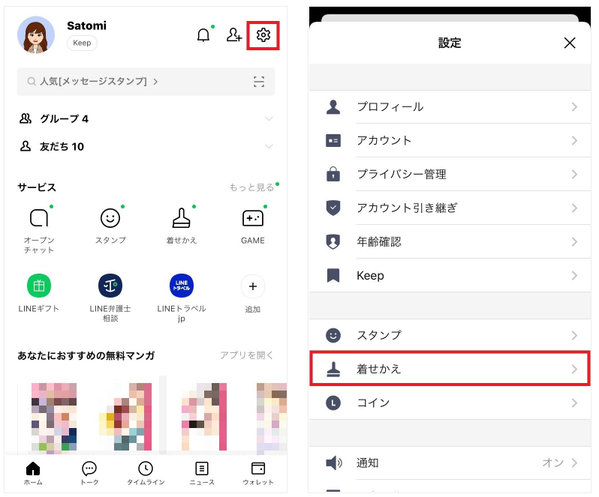
2. 「マイ着せかえ」をクリック
着せかえ画面では「マイ着せかえ」をクリックしてください。
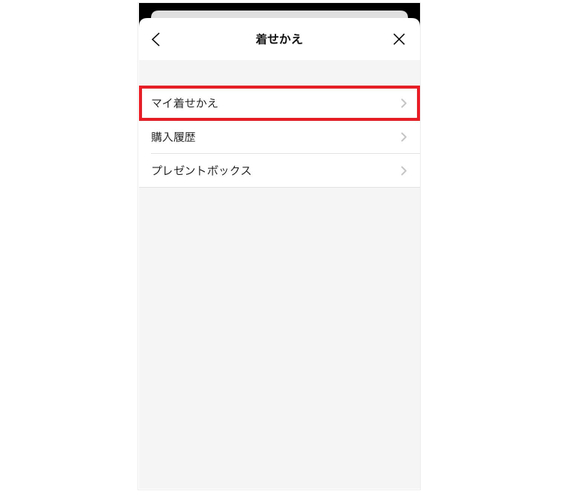
3. 「マイ着せかえ」から変更したいデザインをダウンロード
マイ着せかえ画面では、変更したいデザインをダウンロードします。
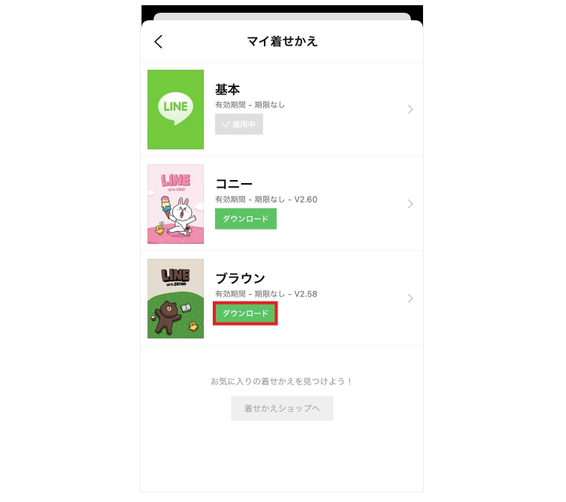
4. 「適用」をクリック
ダウンロード完了後に「適用」をクリックします。
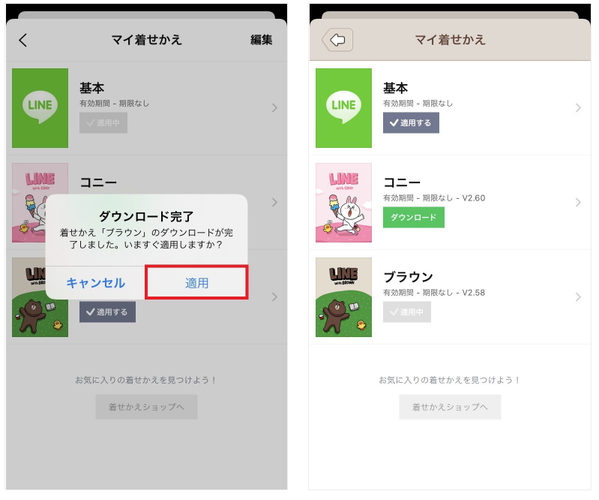
5. 「着せかえ」完了
ホーム画面やトーク画面など、LINE全体のデザインが変更となり「着せかえ」完了です。
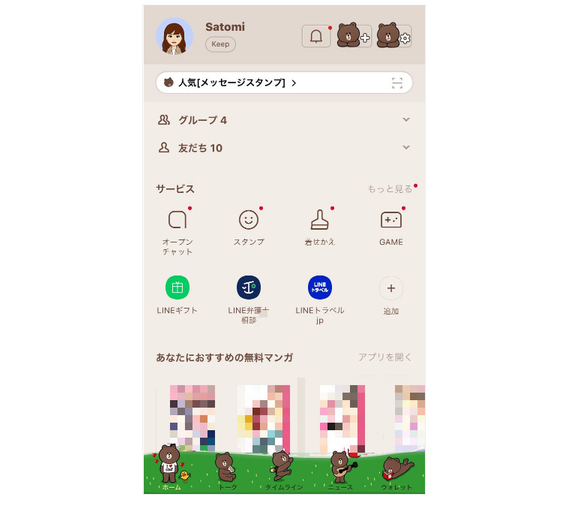
LINEを利用する上での注意点と確認事項

LINEを利用する上で注意や確認が必要なのは以下の3項目です。それぞれについて詳しく解説します。
設定内容によっては、友だちが自動で追加されることがある
知らない間に友だちに追加されてしまうのは、避けたいという方もいるでしょう。しかし、設定内容によっては、友だちが自動で追加されることがあります。この注意点の対処方法は以下の2つです。
・「友だち自動追加」「友だちへの追加を許可」をオフにする
・友だち追加は手動にする
・「友だち自動追加」「友だちへの追加を許可」をオフにする
アカウント登録で「友だち追加方法を選択」する際に、「友だち自動追加」「友だちへの追加を許可」をオフにします。
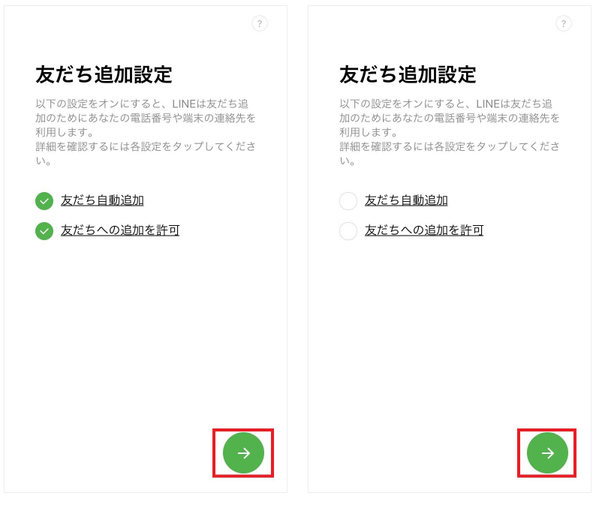
・友だち追加は手動にする
「友だち自動追加」「友だちへの追加を許可」をオフにすると、自動で友だちが追加されません。そのため、友だちを追加する際は手動でする必要があります。手動での追加方法は、「LINEの友だち追加をする方法」を参考にしてください。
メールアドレスとパスワードを登録し、控えておく
スマホを紛失・故障した場合に、新たなスマホへ引き継ぐ際にはメールアドレスとパスワードが必要となります。メールアドレスとパスワードは事前に設定する必要があるため、登録して控えておくと紛失・故障時に役立ちます。それぞれの登録方法は以下の通りです。
・メールアドレスの登録手順
1. 「アカウント」から「メールアドレス」をクリック
2. メールアドレスを入力
3. 認証番号を入力してメールアドレス登録完了
・パスワードの登録手順
1. 「設定」をクリック
2. 「アカウント」をクリック
3. 「パスワード」をクリック
4. パスワードを入力
・メールアドレスの登録手順
1. 「アカウント」から「メールアドレス」をクリック
ホーム画面の設定から「アカウント」を選択して、「メールアドレス」をクリックしてください。
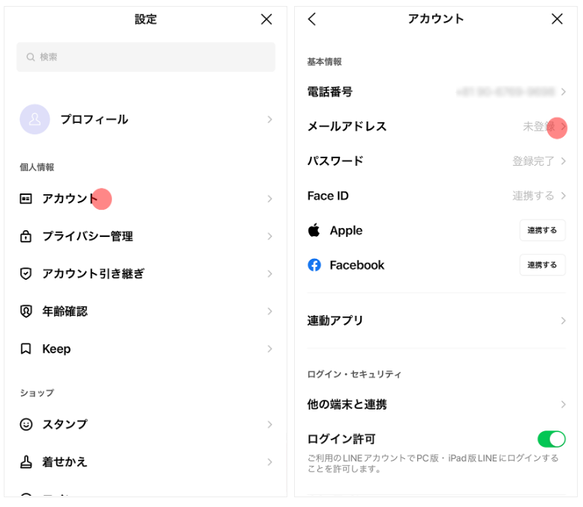
2. メールアドレスを入力
メールアドレスを入力して「次へ」をクリックします。
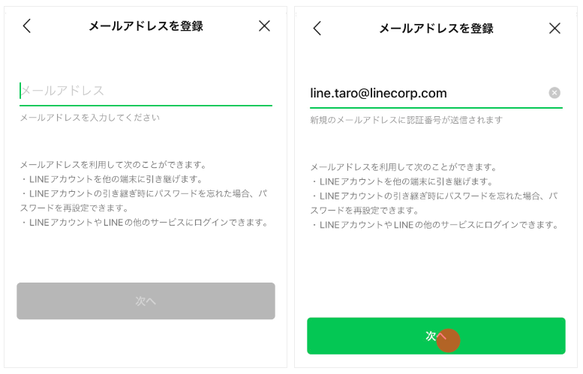
3. 認証番号を入力してメールアドレス登録完了
登録したメールアドレスに認証番号が届きますので、認証番号を入力します。認証を終えるとメールアドレスの登録が完了です。
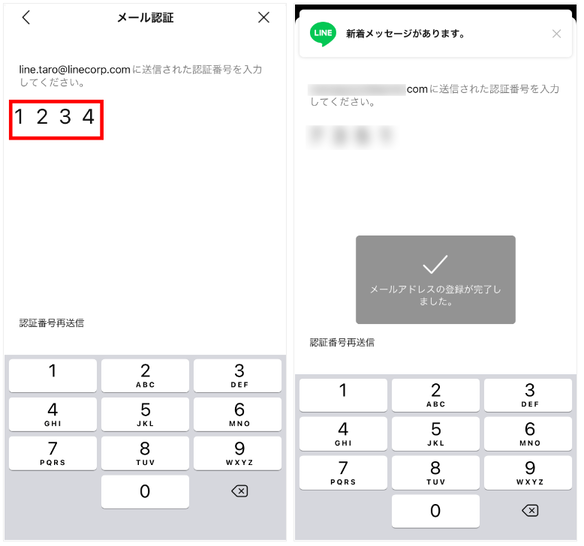
・パスワードの登録手順
1. 「設定」をクリック
ホーム画面より設定をクリックします。
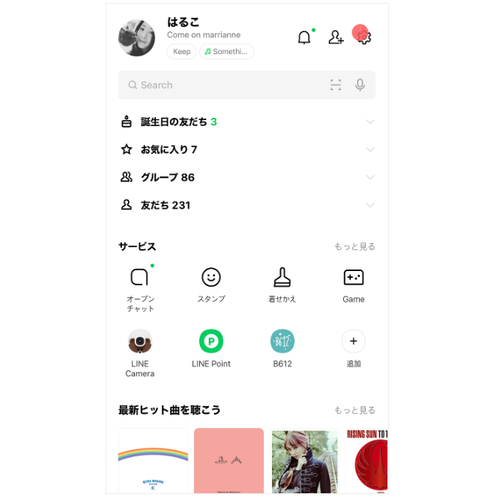
2. 「アカウント」をクリック
設定画面の「アカウント」をクリックしてください。
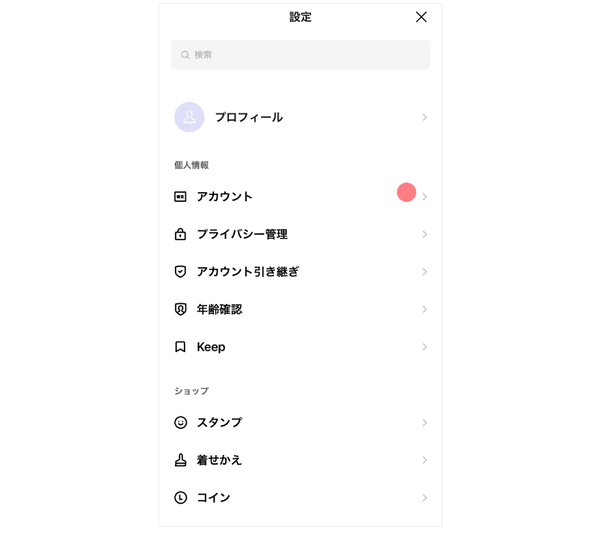
3. 「パスワード」をクリック
アカウント画面の「パスワード」をクリックします。
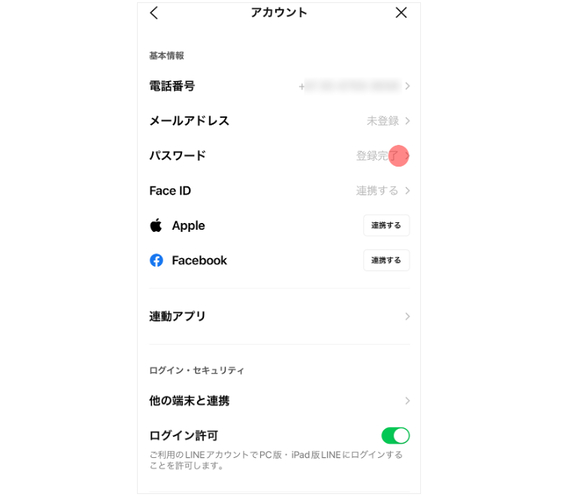
4. パスワードを入力
登録するパスワードを入力し変更ボタンをクリックすると、パスワードの登録が完了です。
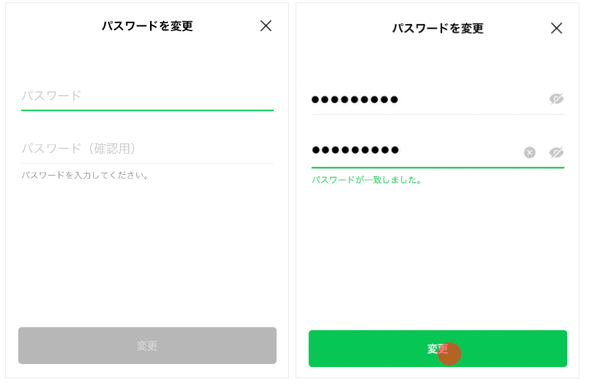
トークの内容を引き継ぐには、別途バックアップが必要
新たなスマホを買い替えた際など、LINEアカウントのトーク内容を引き継ぐにはバックアップデータが必要です。引き継ぐ直前にバックアップをする方法もありますが、ここでは定期的にバックアップができる方法を紹介します。定期的にバックアップをしておくことで、バックアップの取り忘れを防げるためです。
・iPhoneの場合は本体の設定変更が必要
1. 「設定」アプリを起動
2. 「一般」をクリック
3. 「Appのバックグラウンド更新」をクリック
4. 「LINEアプリ」をチェック
・iPhone・Android共通の自動バックアップ設定手順
1. 「トークのバックアップ」をクリック
2. バックアップ頻度を設定
・iPhoneの場合は本体の設定変更が必要
1. 「設定」アプリを起動
iPhoneの「設定」アプリをクリックして起動します。
2. 「一般」をクリック
設定画面の「一般」をクリックしてください。
3. 「Appのバックグラウンド更新」をクリック
「Appのバックグラウンド更新」をクリックします。
4. 「LINEアプリ」をチェック
「LINEアプリ」にチェックを入れて、Appのバックグラウンド更新を許可してください。また、「Appのバックグラウンド更新」がオフになっている場合、Wi-Fiを利用している方は「Wi-Fi」、利用していない方は「Wi-Fiとモバイルデータ通信」を選択します。
・iPhone・Android共通の自動バックアップ設定手順
LINEアプリで行う自動バックアップの設定は、iPhone・Androidどちらも同じ手順です。Androidスマホの方は、この手順から設定してください。
1. 「トークのバックアップ」をクリック
ホーム画面の「設定」から設定画面を開き、「トークのバックアップ」をクリックします。
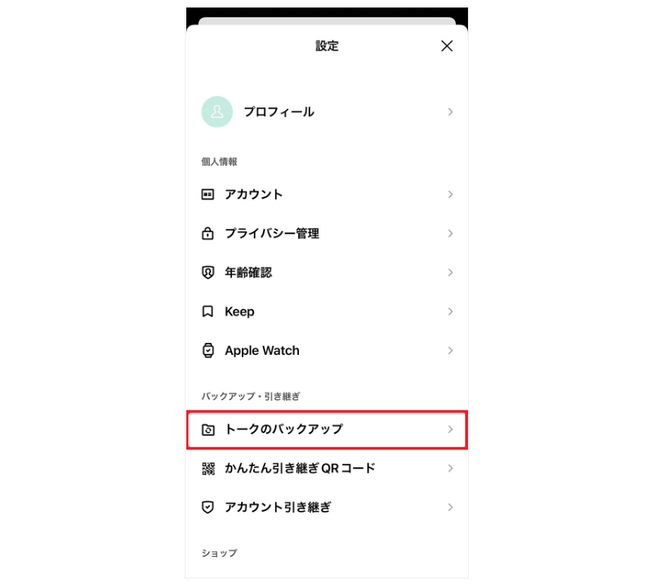
2. バックアップ頻度を設定
バックアップ頻度をクリックして、バックアップ頻度を設定します。
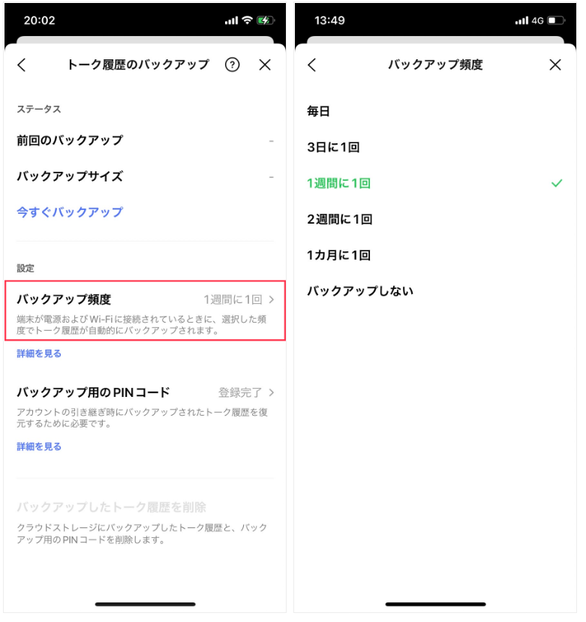
ahamoの契約数が500万突破!!
ahamoポイ活のおトクなキャンペーンも実施中!
■関連記事
・LINE Payの始め方は?チャージ方法から決済まで徹底解説!
まとめ
・LINEの始め方は、はじめに以下の手順で設定する
1. LINEアプリのインストールする
2. アカウントを登録する
3. 友だち追加をする
4. メッセージの送信方法を覚える
・トークではメッセージ以外にもスタンプ・写真・動画を送信できる
・友だちと無料通話やビデオ通話ができることもLINEの魅力
・慣れてきたら使いたい5つの機能
1. 複数人でやり取りができるグループ機能
2. 好きな画像を自分のアイコンにできるプロフィール画像
3. 文字の大きさの調整
4. 通知サウンドの変更
5. LINEのデザインを変えられる着せかえ機能
2024年2月14日時点の調査内容です。
この記事を書いた人
モミジ丸
モミジ丸
Webライター歴2年で介護関係・ECサイト関係の記事執筆を中心に活動中です。また、格安SIMの愛用歴が10年以上で、さまざまな携帯会社を利用した経験をもとに、スマホ関連の記事執筆にも取り組んでいます。





















